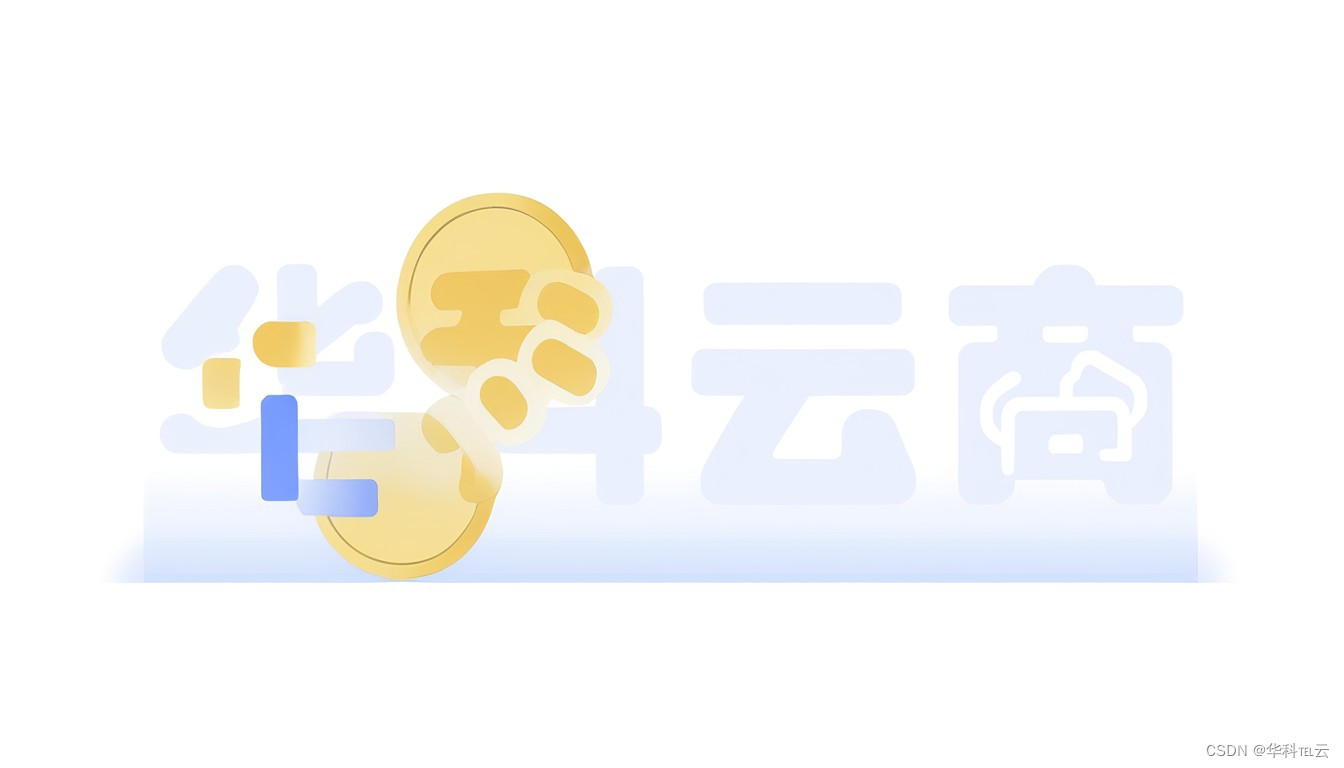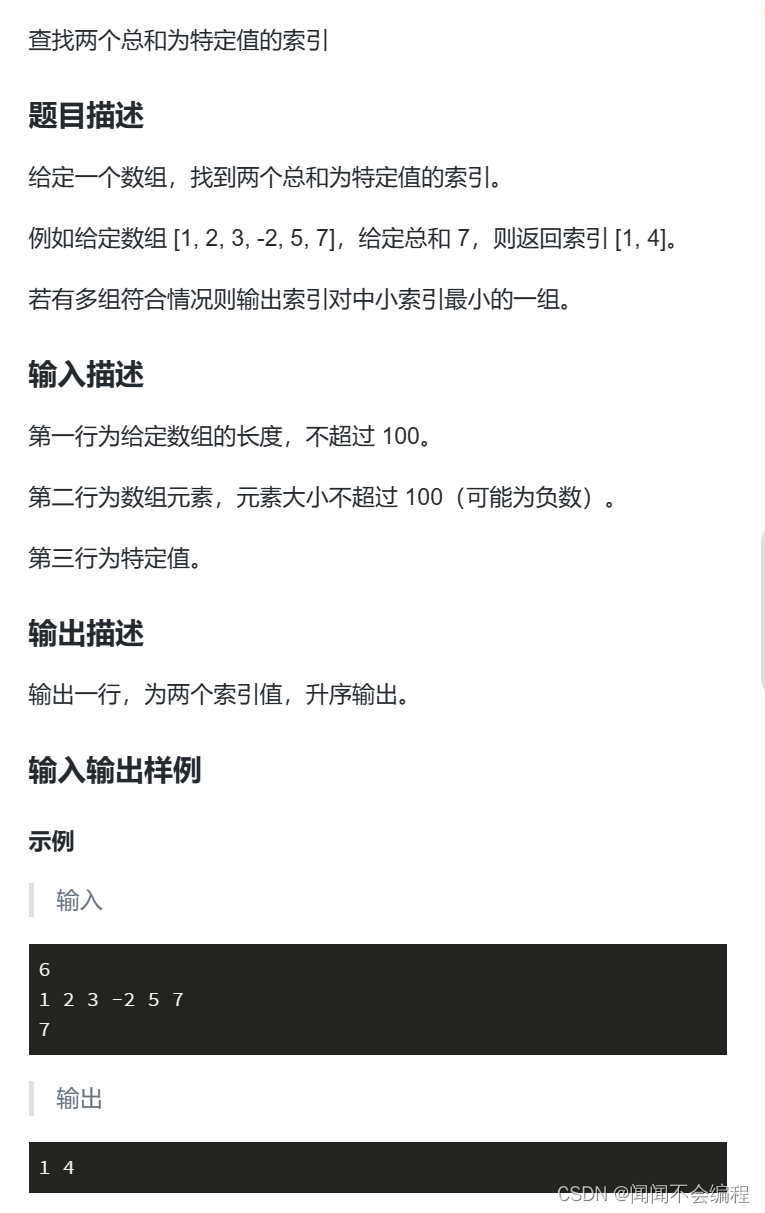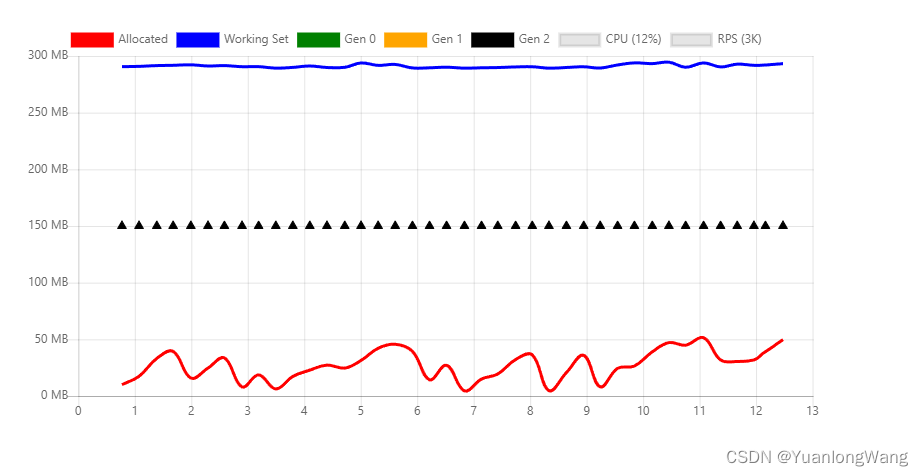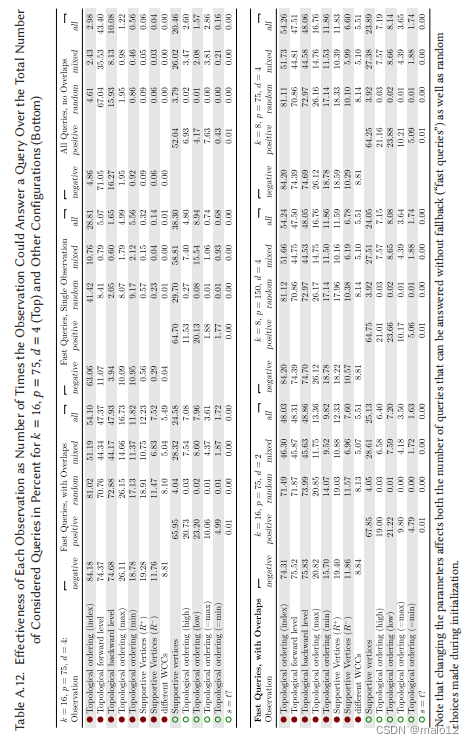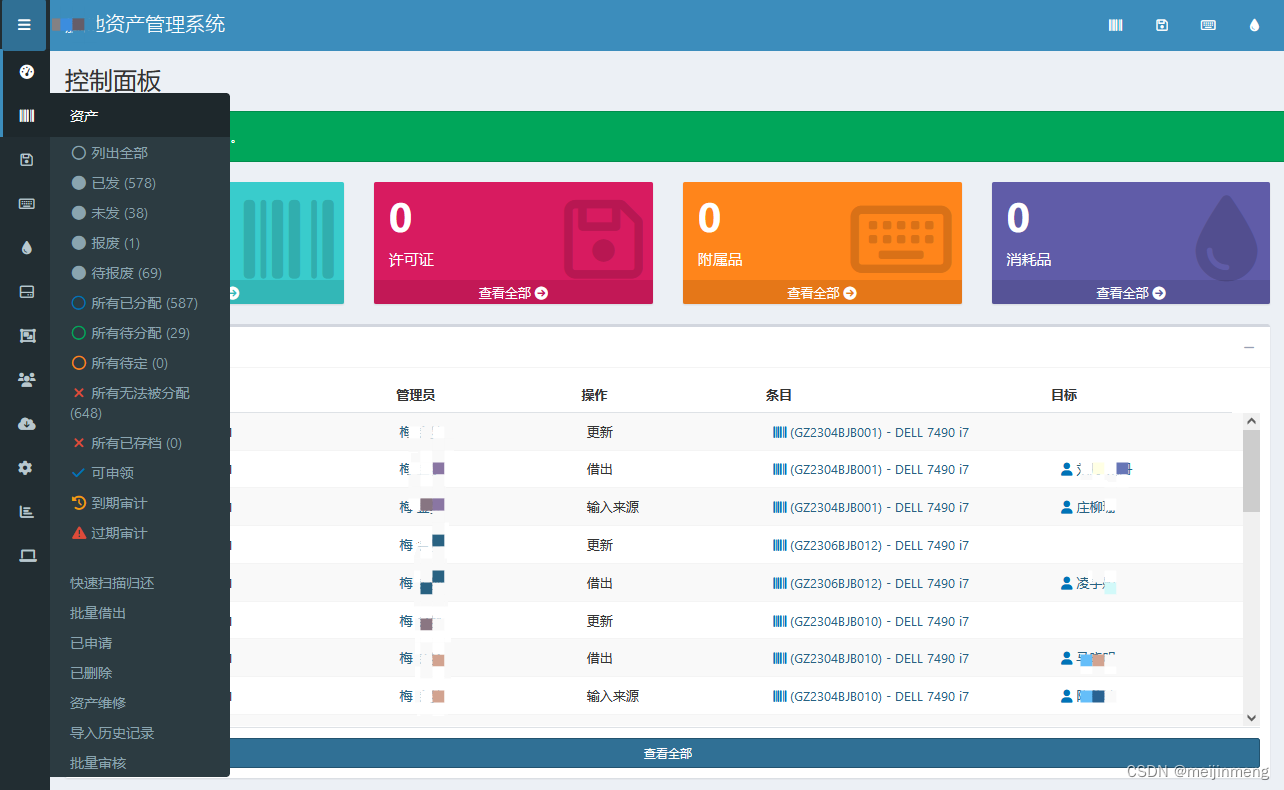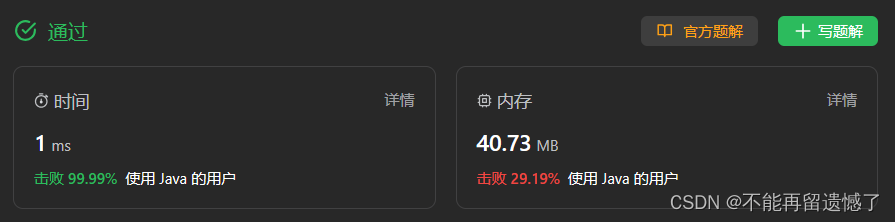一、安装Windows系统
1.下载Windows IOS 镜像文件
Windows官网
1)点击下载工具

2)点击 MediaCreationTool22H2.exe 运行
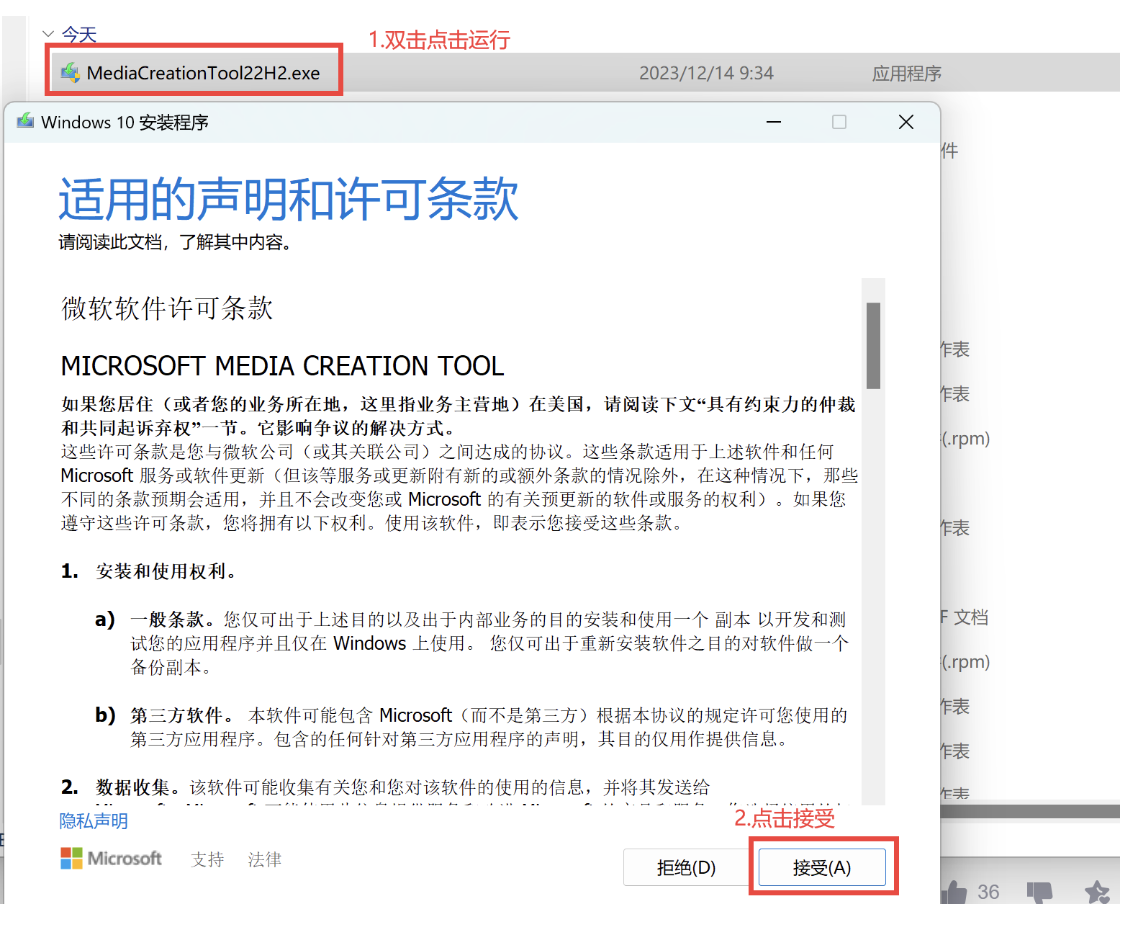
3)选择:为另一台电脑创建安装介质(U盘、DVD或者ISO文件)
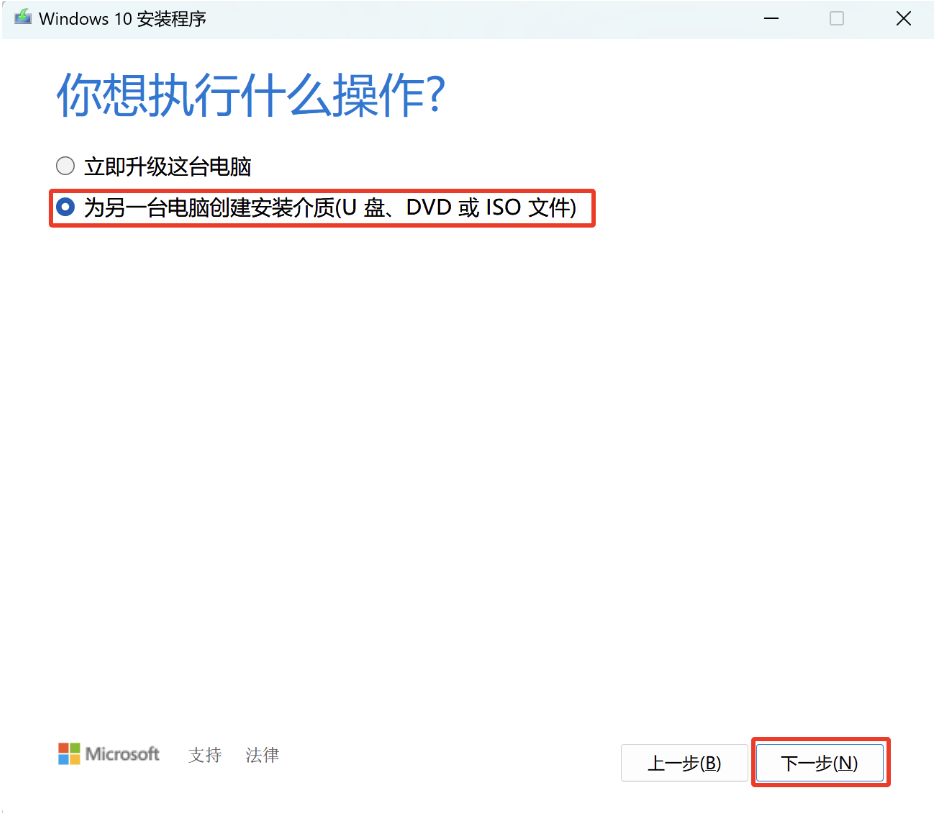
4)根据自身的需求来决定
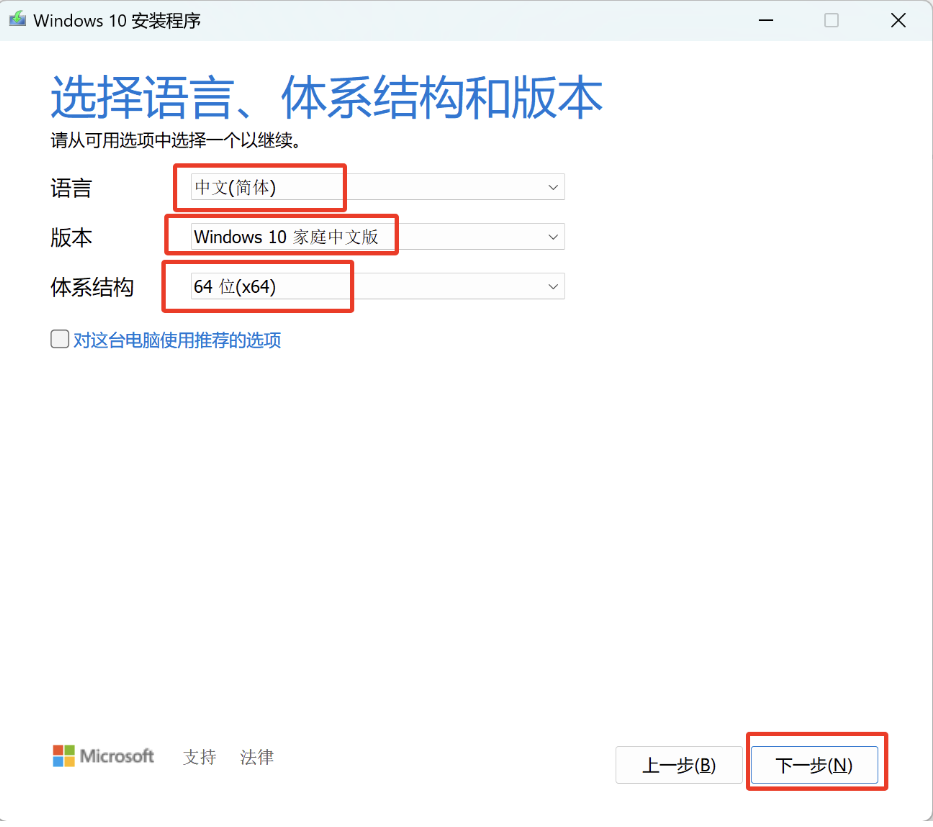
5)选择ISO文件
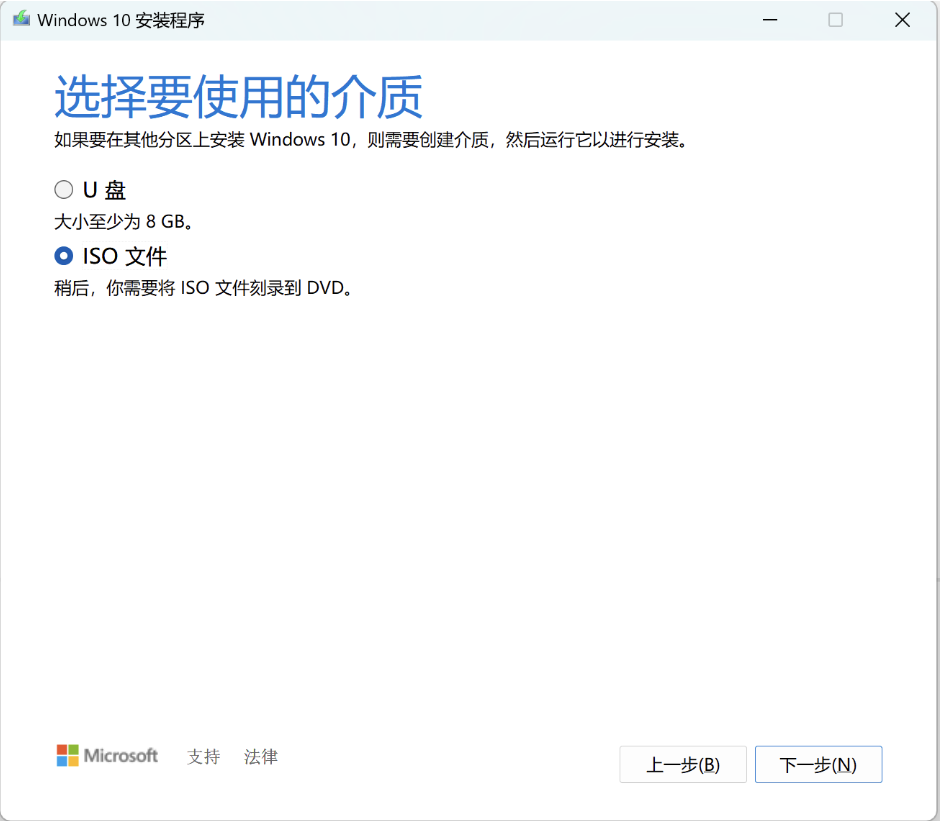
6) 选择创建的Windows10系统ISO镜像的保存位置

2.安装Windows V10 家庭中文版
1)点击创建虚拟机
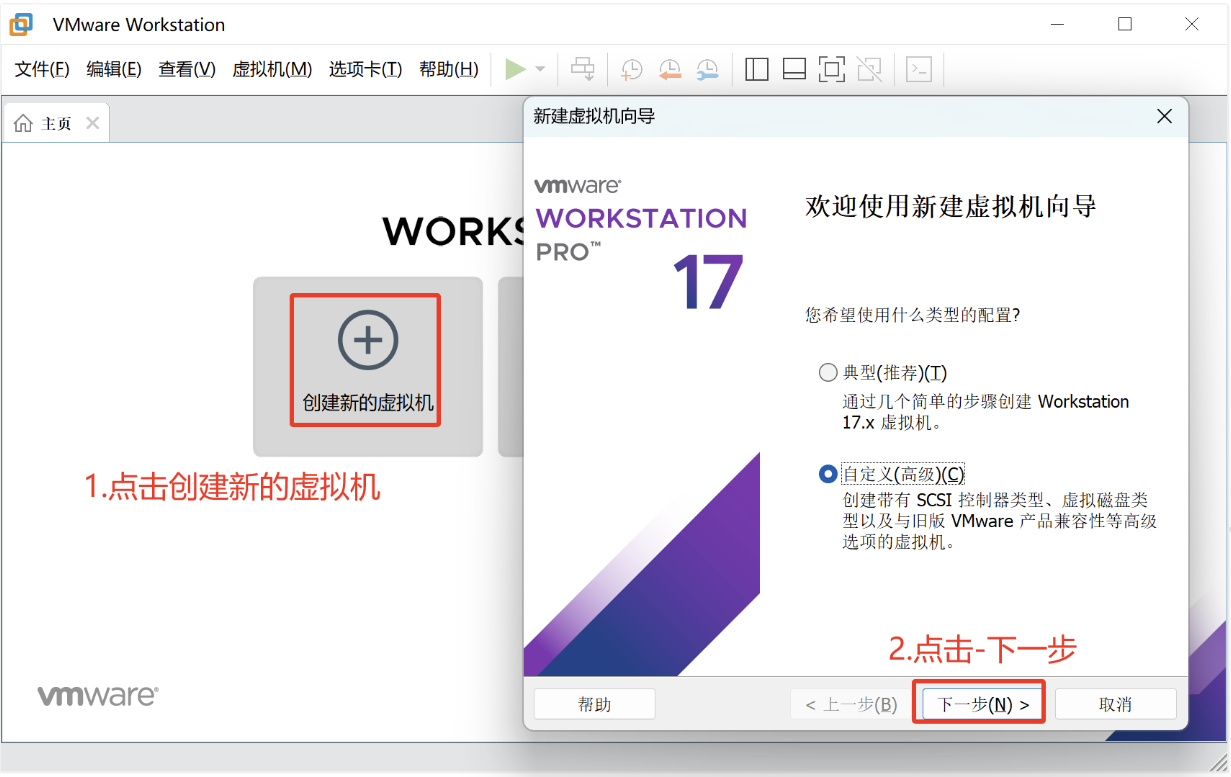
2)点击下一步
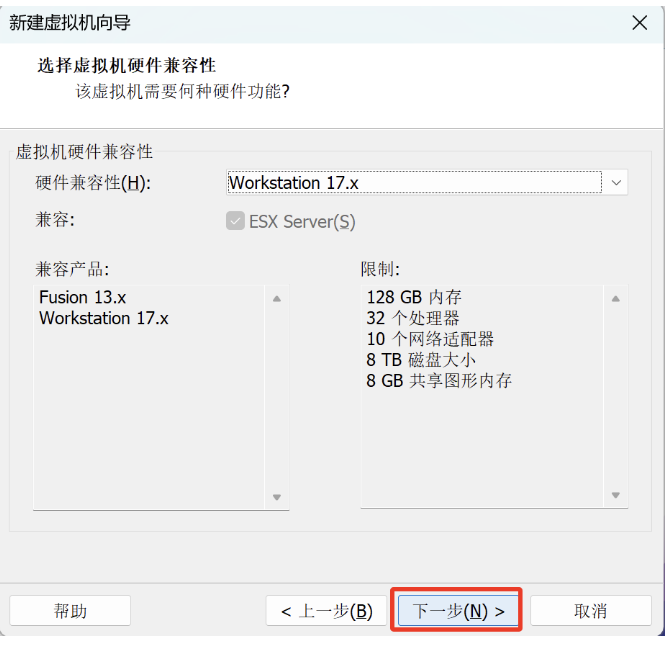
3)点击稍后安装操作系统 -> 再点击下一步

4)选择Microsoft Windows —> 版本选择Windows 10 x64

5)位置选择D盘 —> 下一步
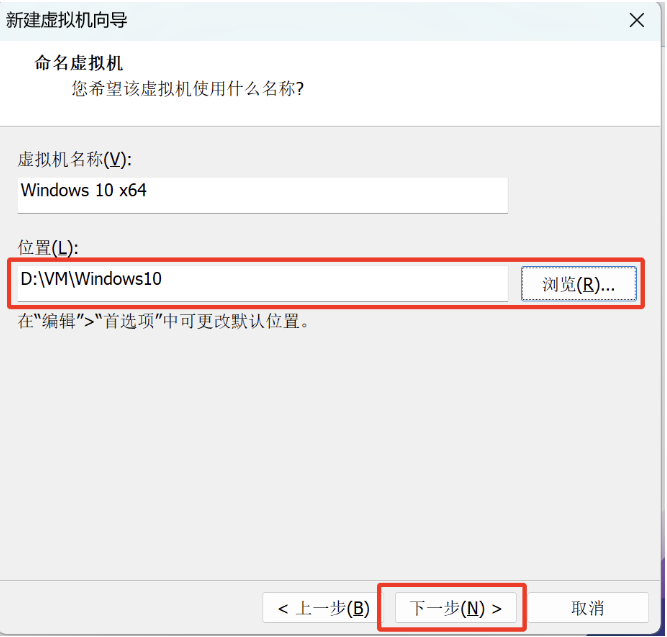
6)选择BIOS
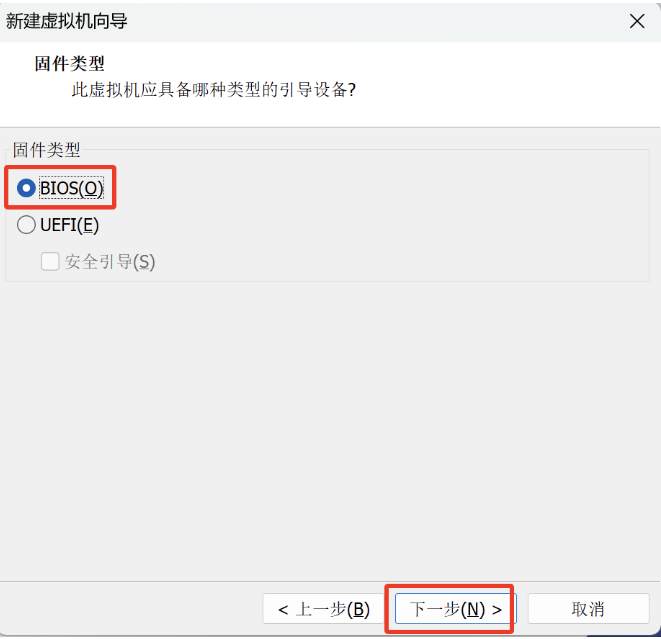
7)处理器看自身需求来
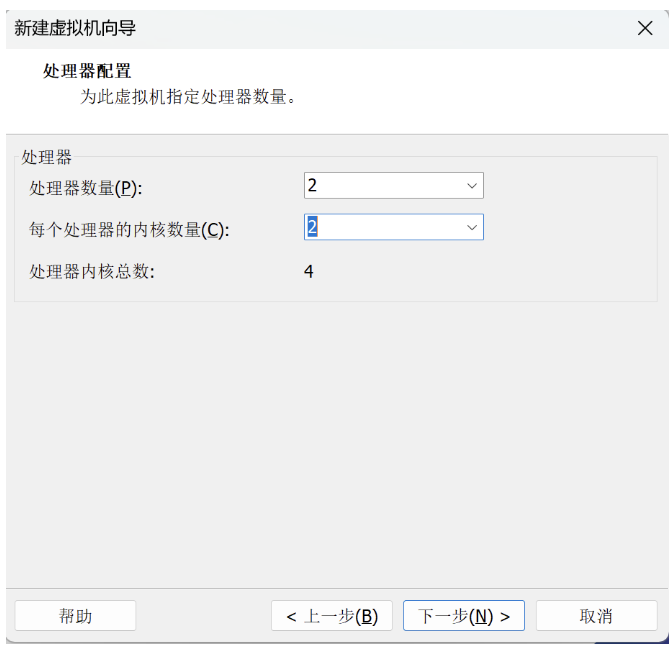
8)内存看自身需求来

9)选择使用网络地址转换(NAT)
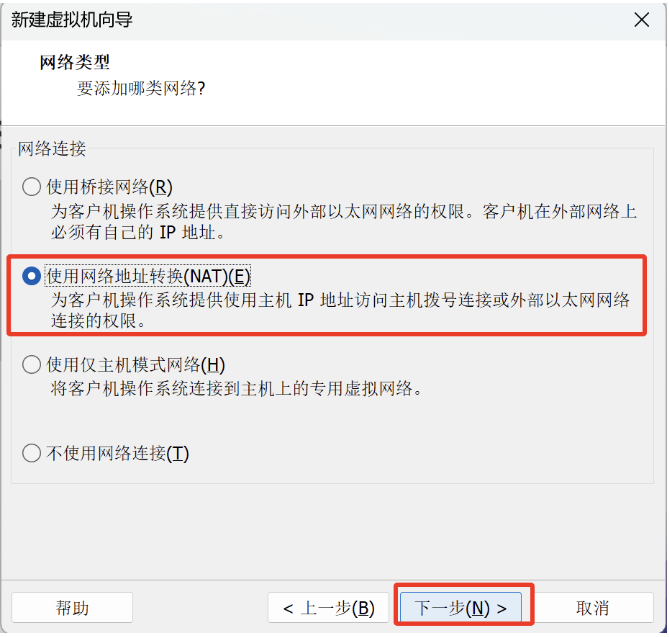
10)选择LSI Logic SAS
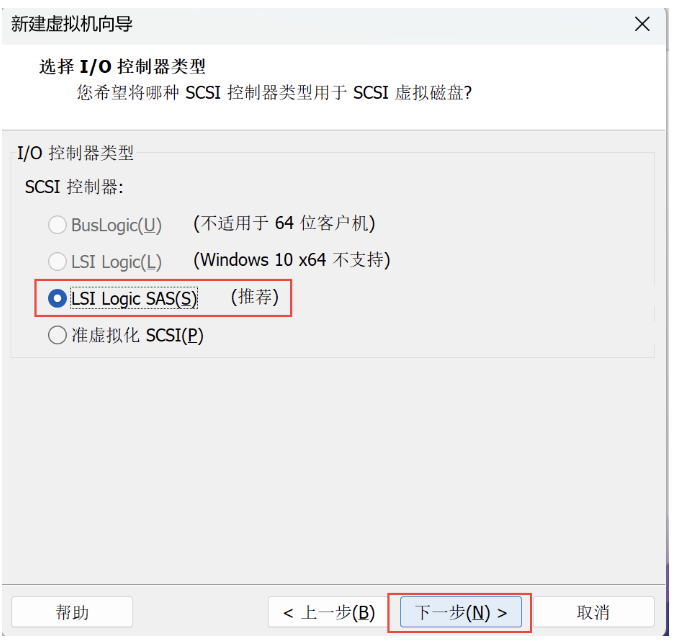
11)磁盘类型选择 SCSI

12)选择创建新虚拟磁盘
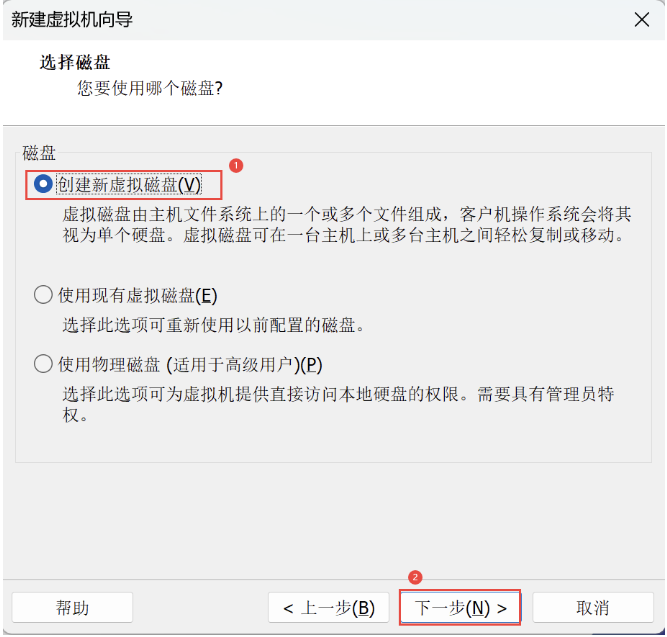
13) 此处将磁盘大小设置为60G

14)下一步
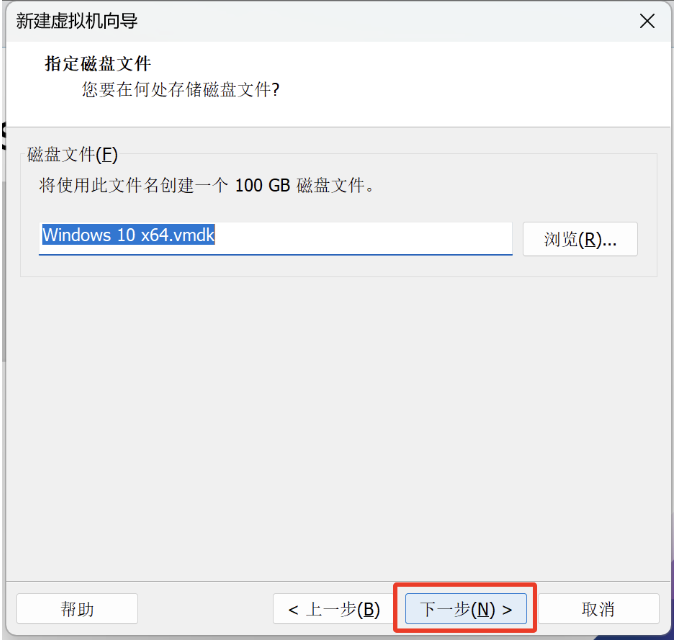
15)点击—> 完成
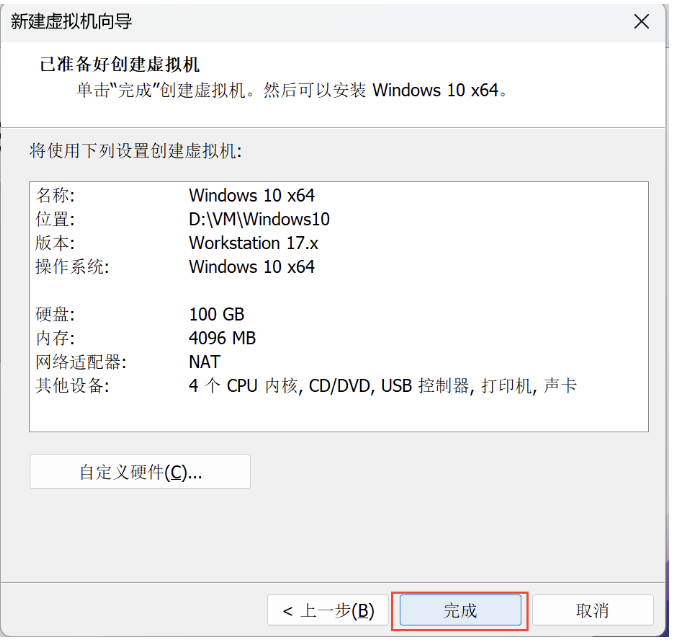
16)选择Windows ISO 文件 —> 最后点击开启此虚拟机
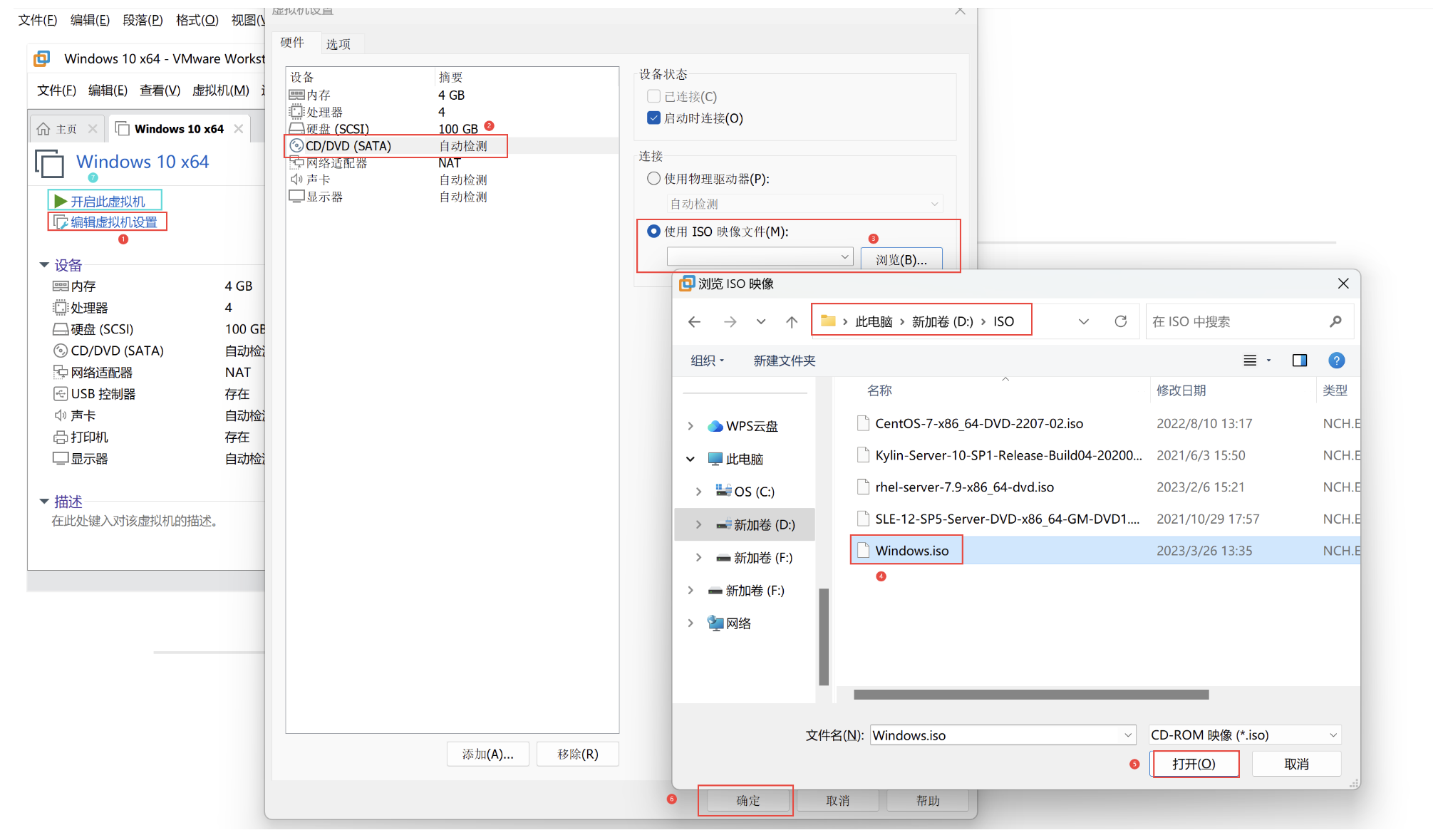
17) 开启虚拟机,开始进入Win10的安装界面
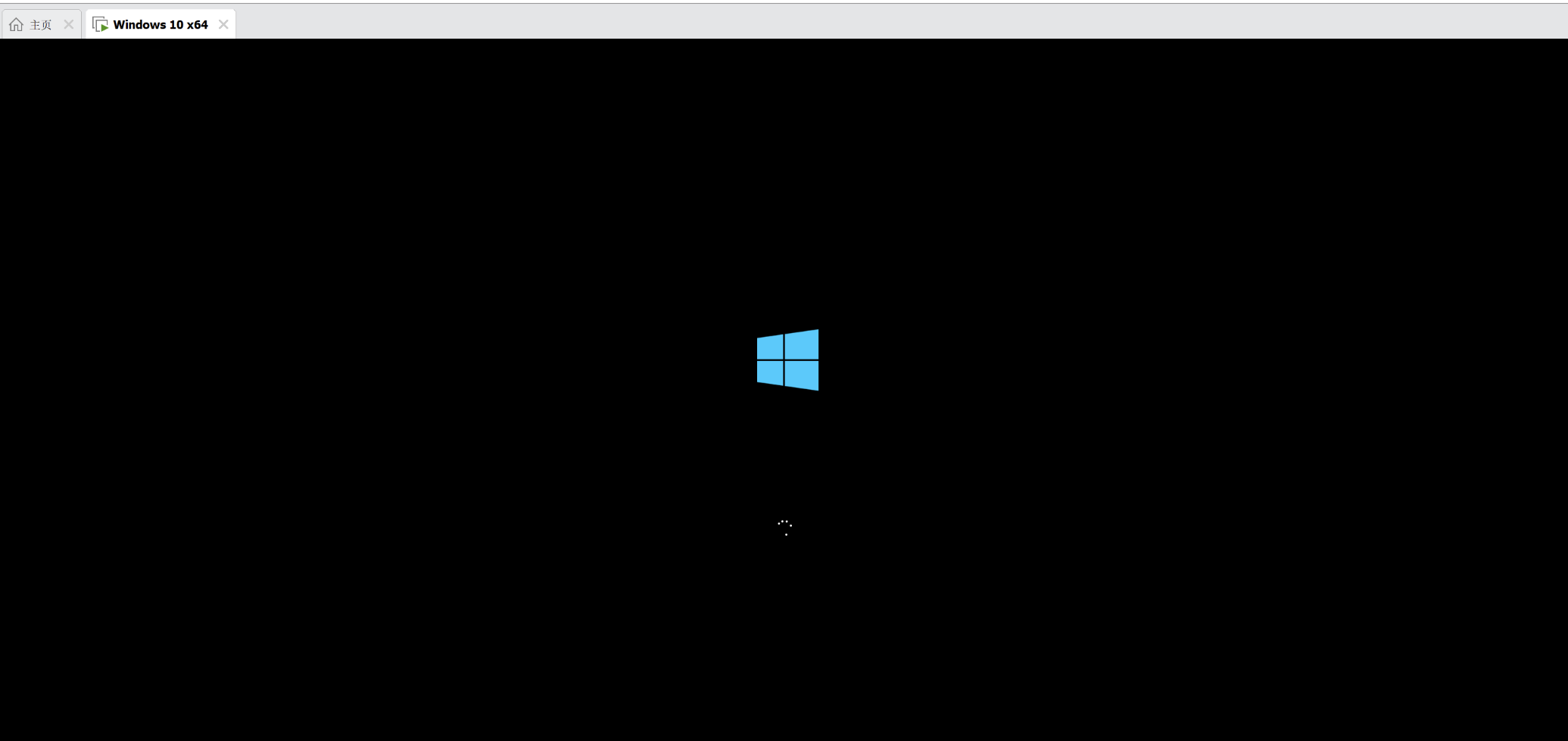
18) 选择熟悉的语言,然后点击【下一步】开始安装

19)点击现在安装

20)点击我没有秘钥—>点击下一步

21) 选择要安装的版本,此处选择【Windows10家庭版】,然后点击【下一步】
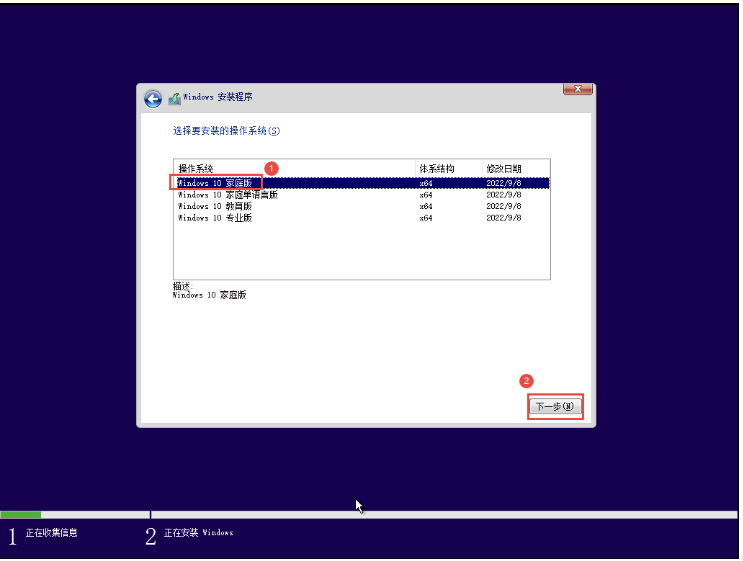
22) 勾选【我接受许可条款】,然后点击【下一步】
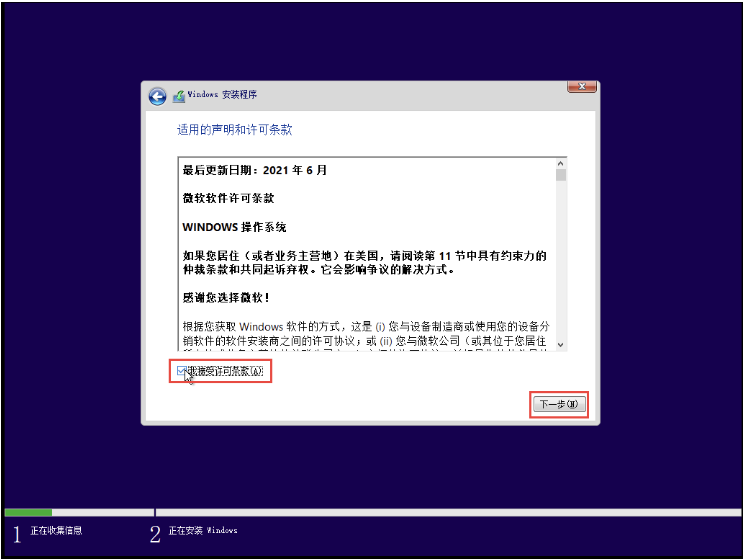
23) 选择【自定义:仅安装Windows】
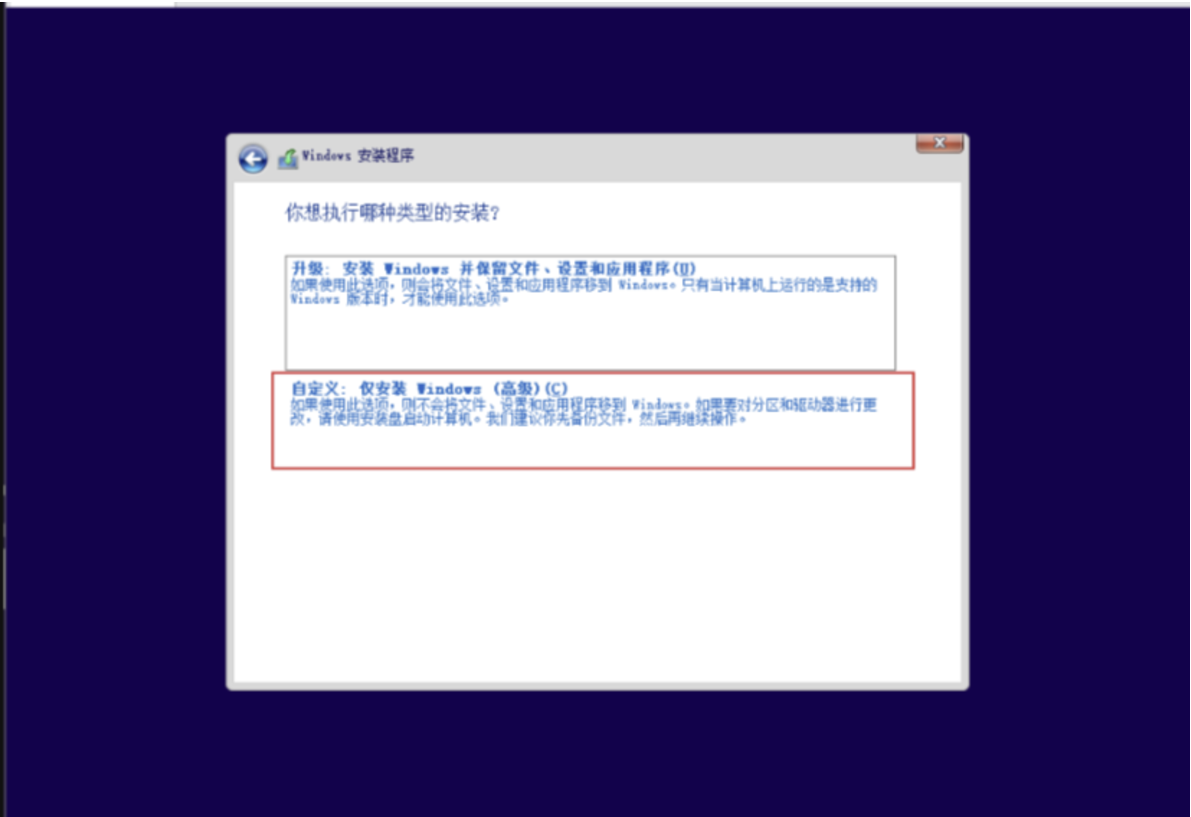
24) 选择安装磁盘,然后点击【下一步】
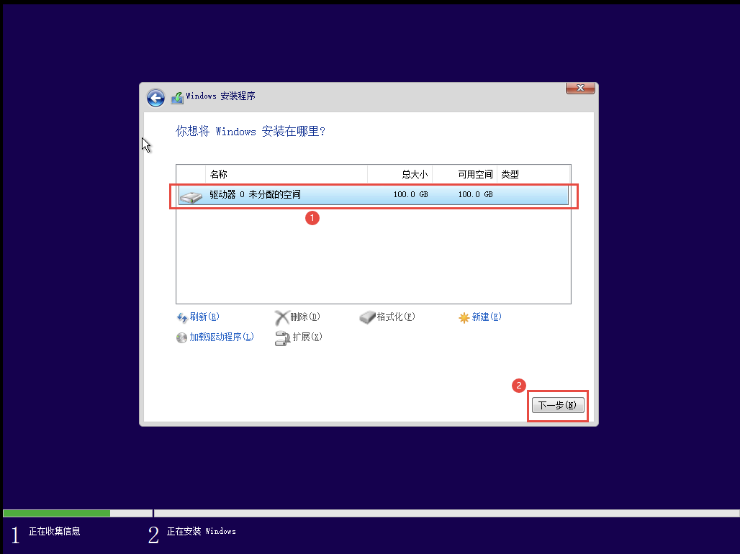
25) 等待安装 …
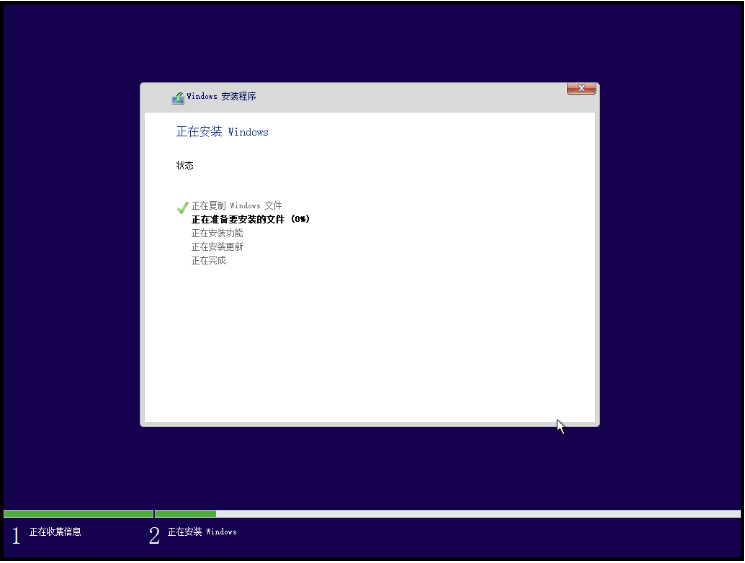
**26) 选择区域【中国】 **
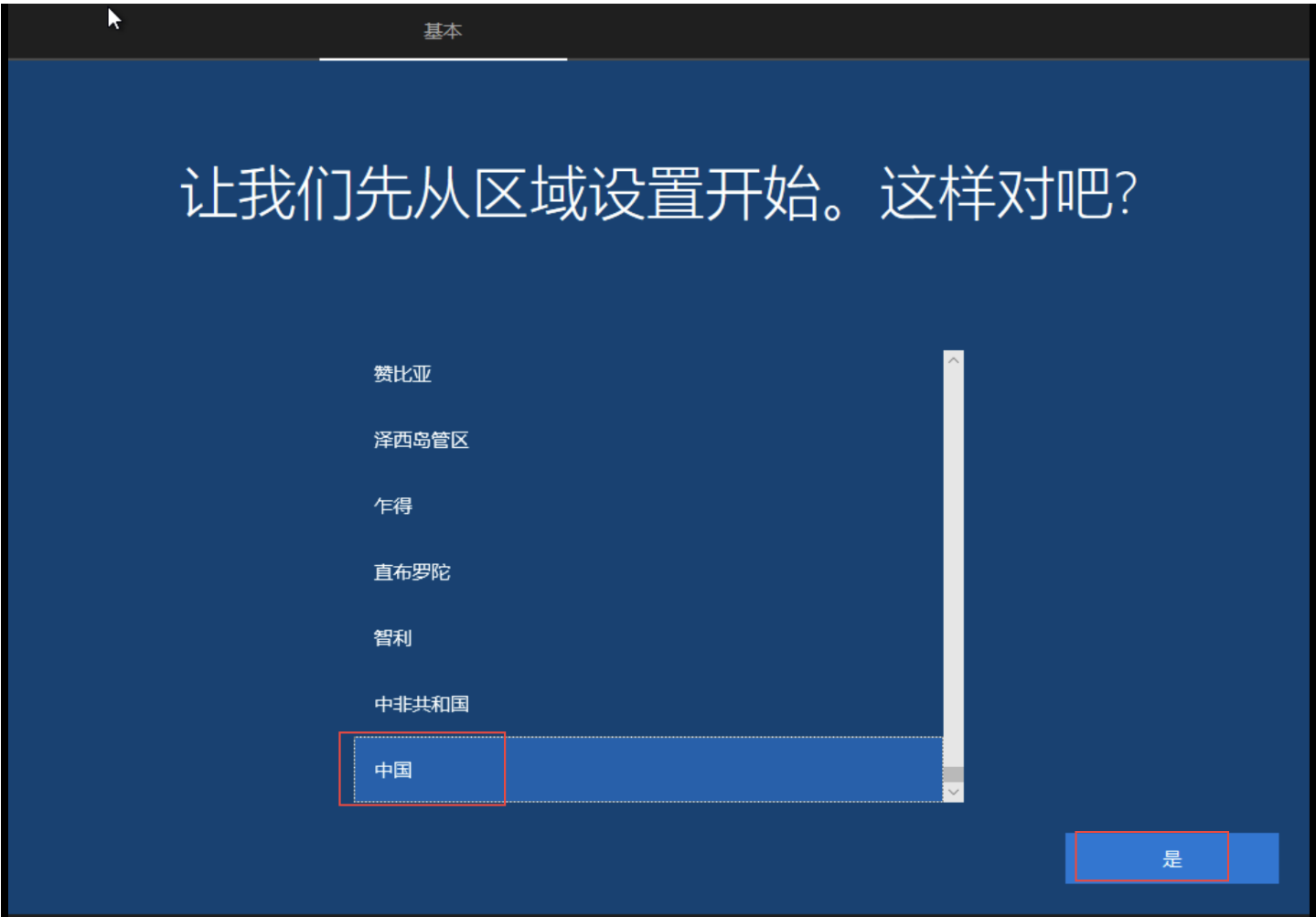
**27) 选择键盘布局【微软拼音】 **
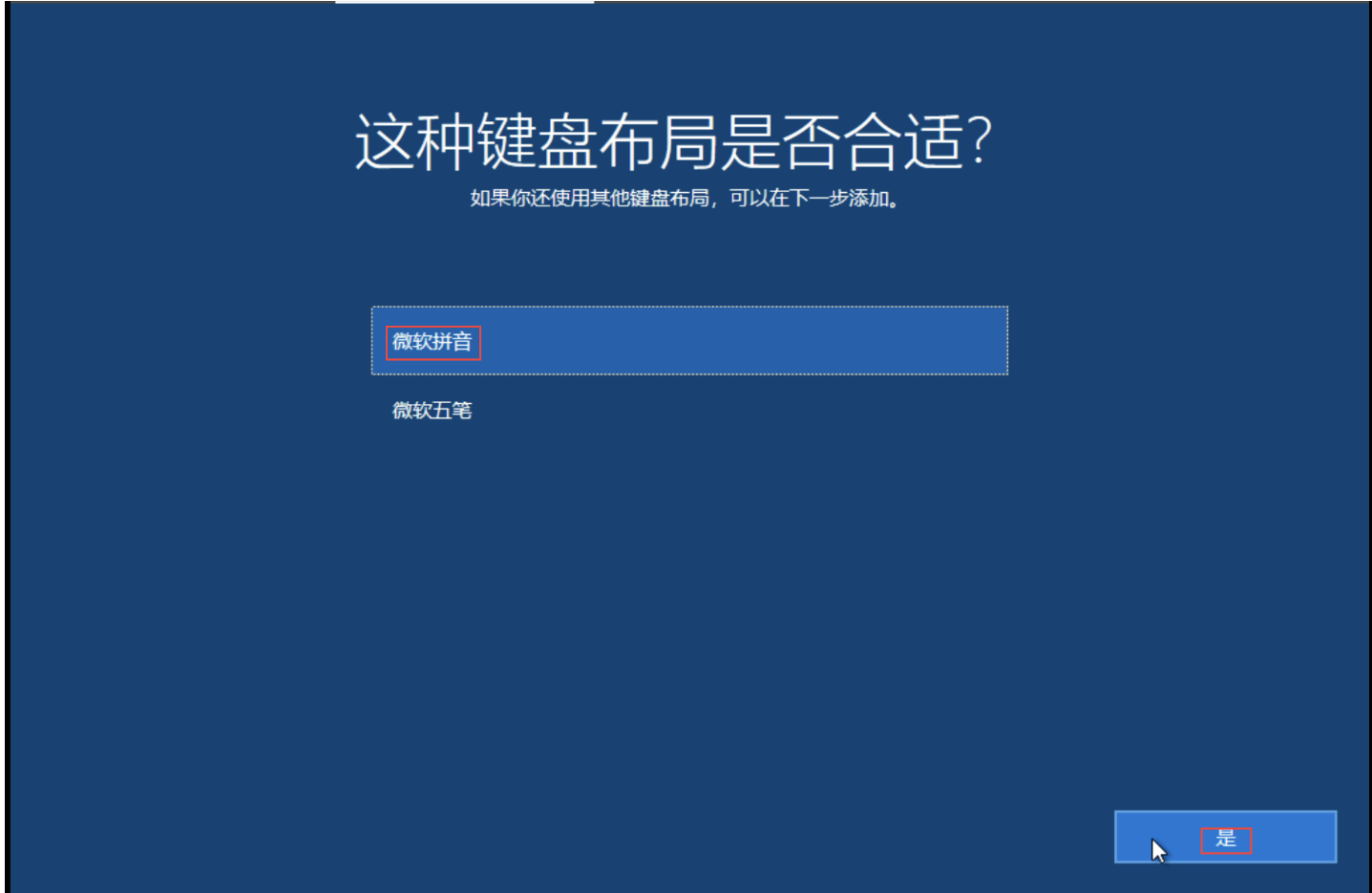
28) 是否想要添加第二种键盘布局?选择【跳过】
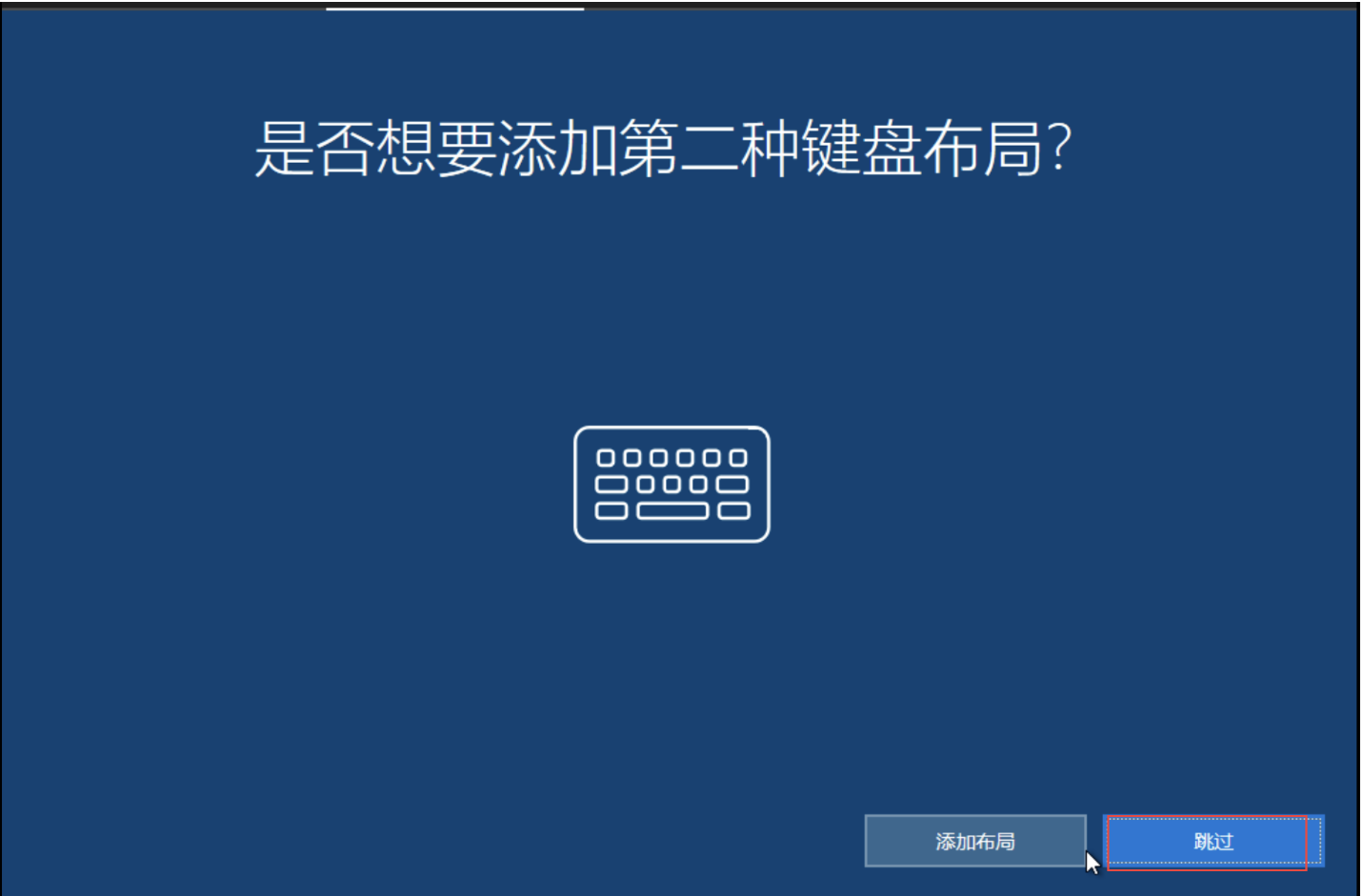
29) 填写电子邮箱
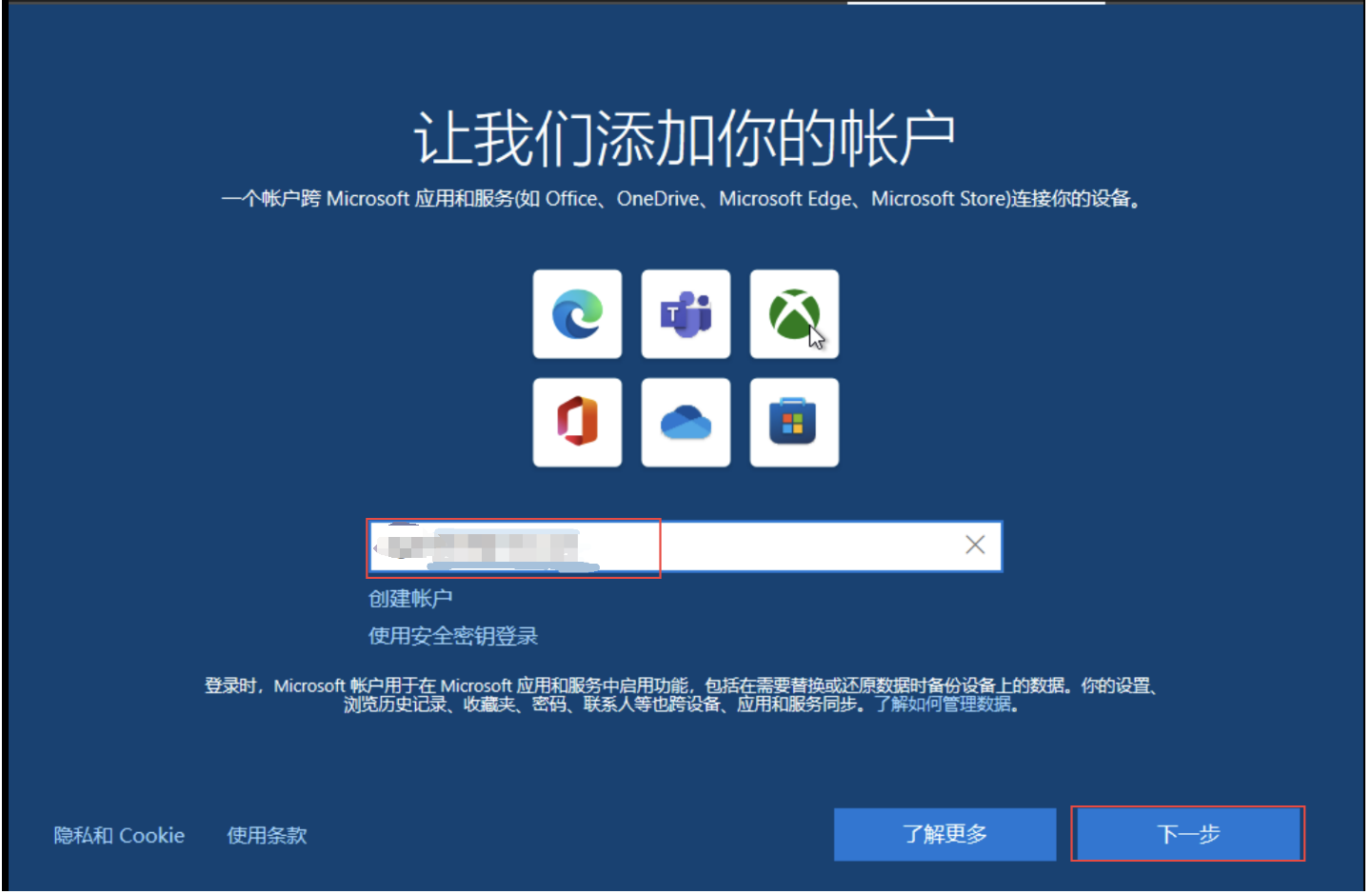
30)填写邮箱密码
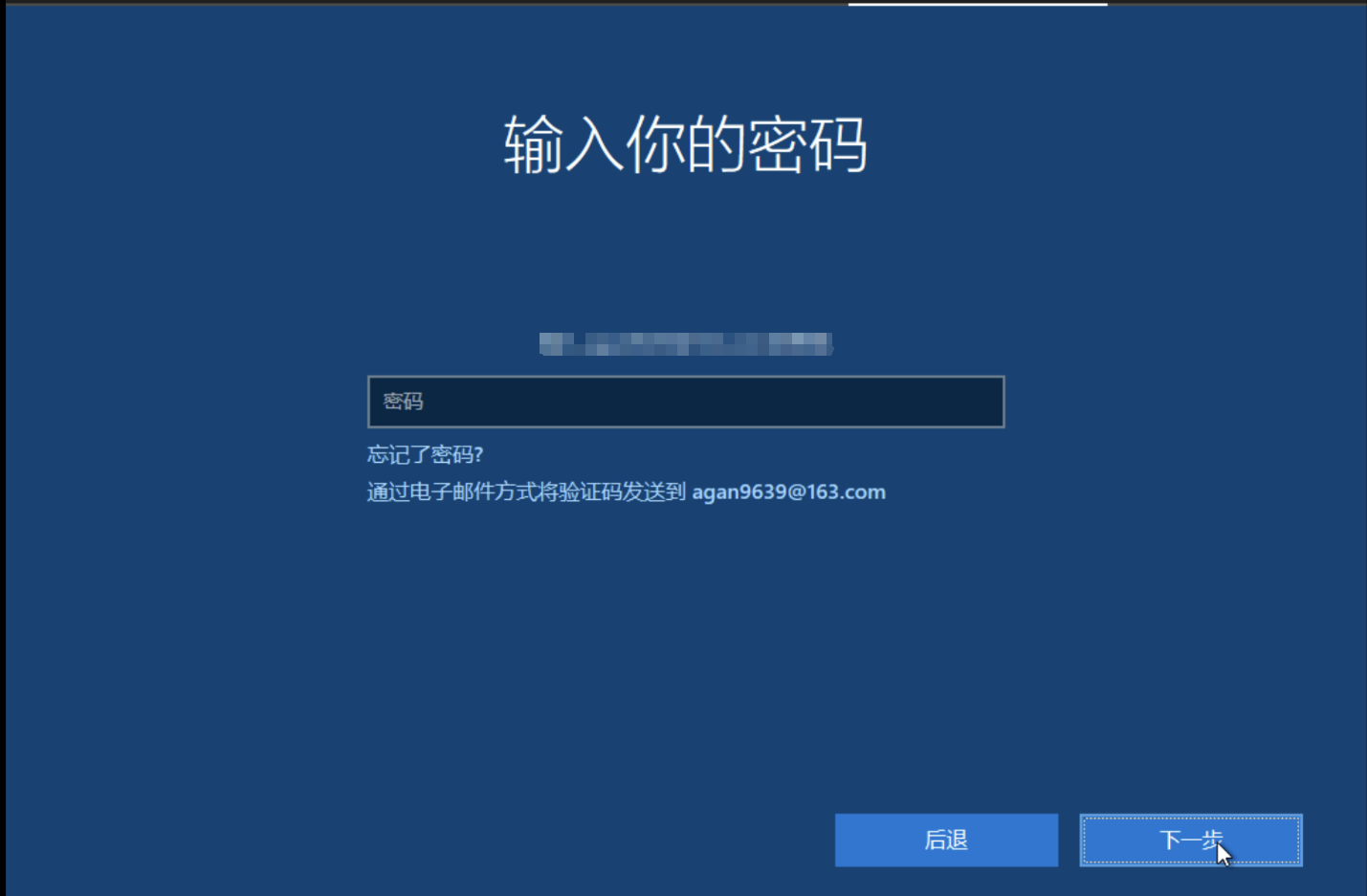
31)点击 —> 以后再说
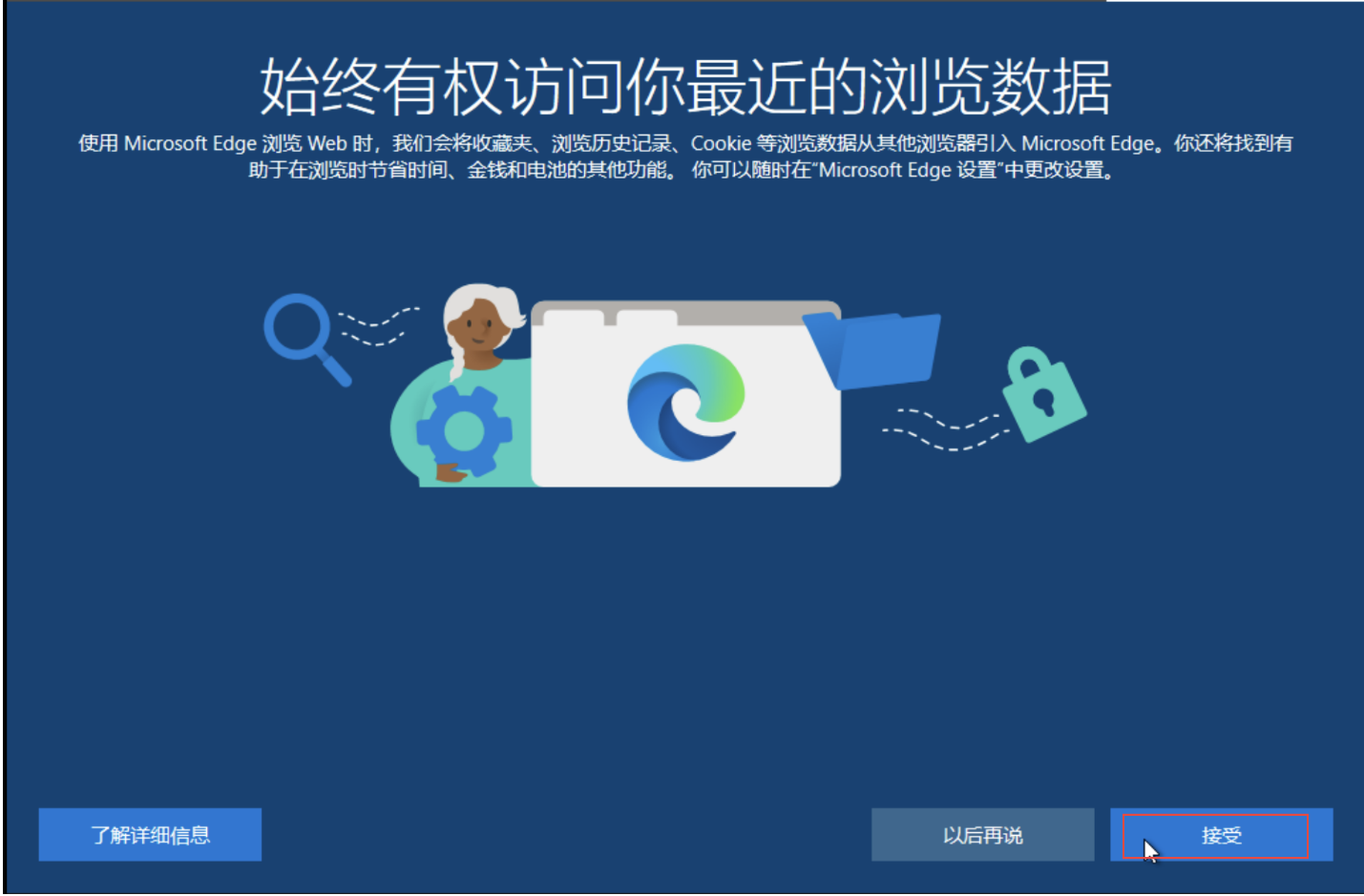
32)点击 —> 接受

33)选择然后点击 —> 接受

34) 选择【不查看优惠】
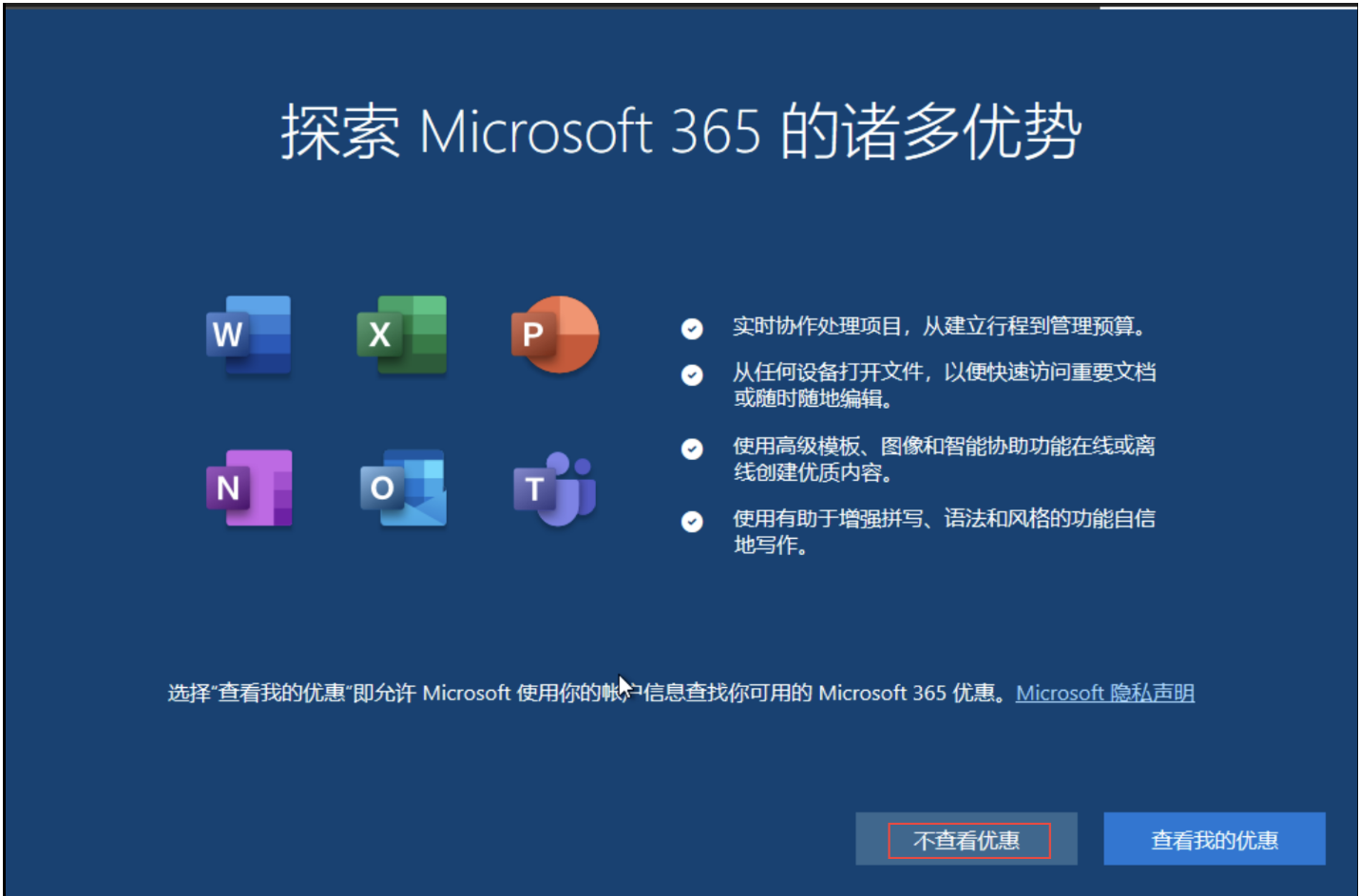
35)选择 —> 以后再说

36)安装成功

二、 Win10分盘教程,Win10电脑c盘怎么分区
磁盘管理功能分区
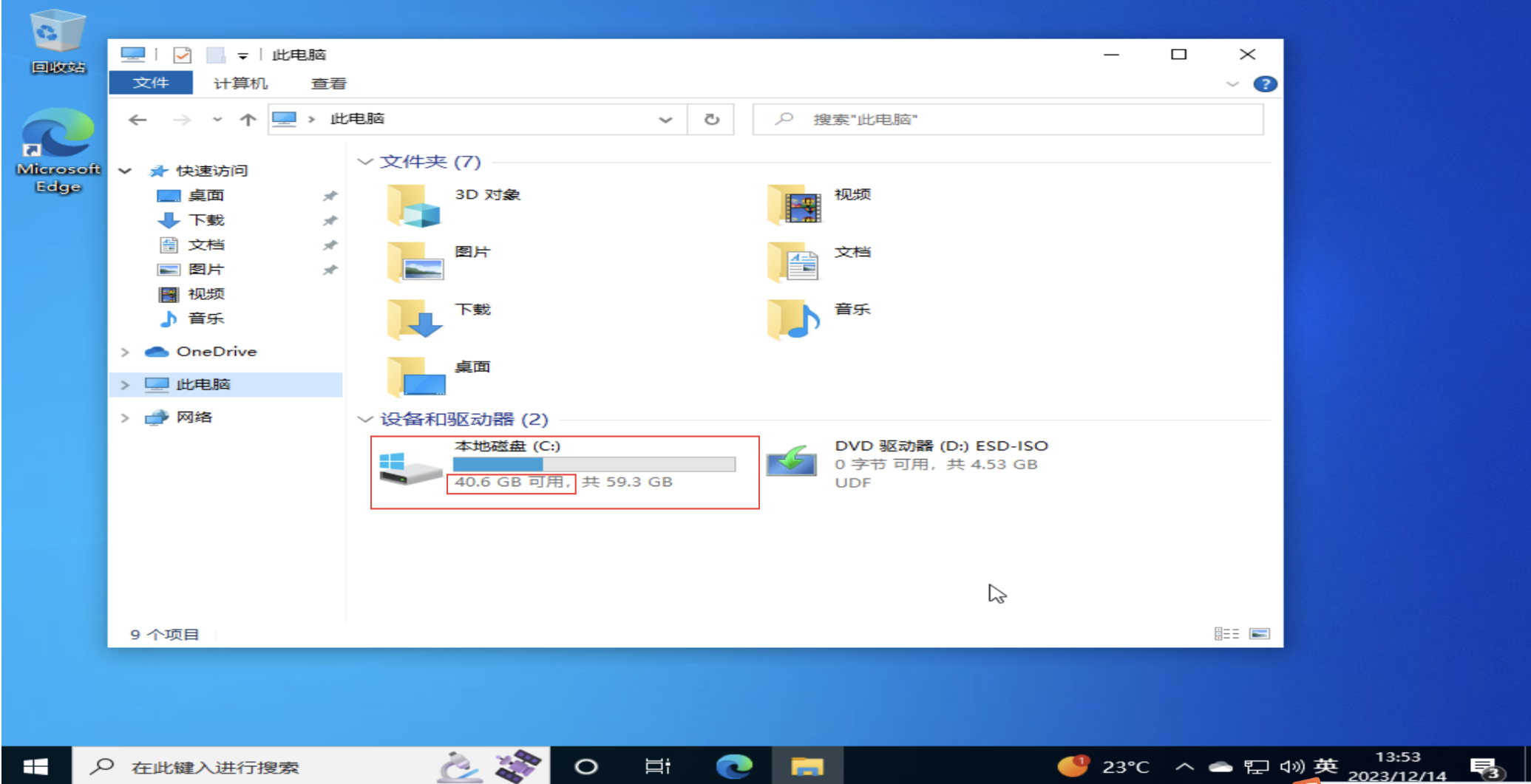
当前只有一块 C盘 ,可用有40G ,把 20G 分出来
1) 使用鼠标右击win10系统桌面左下角的开始按钮,选择“磁盘管理”打开
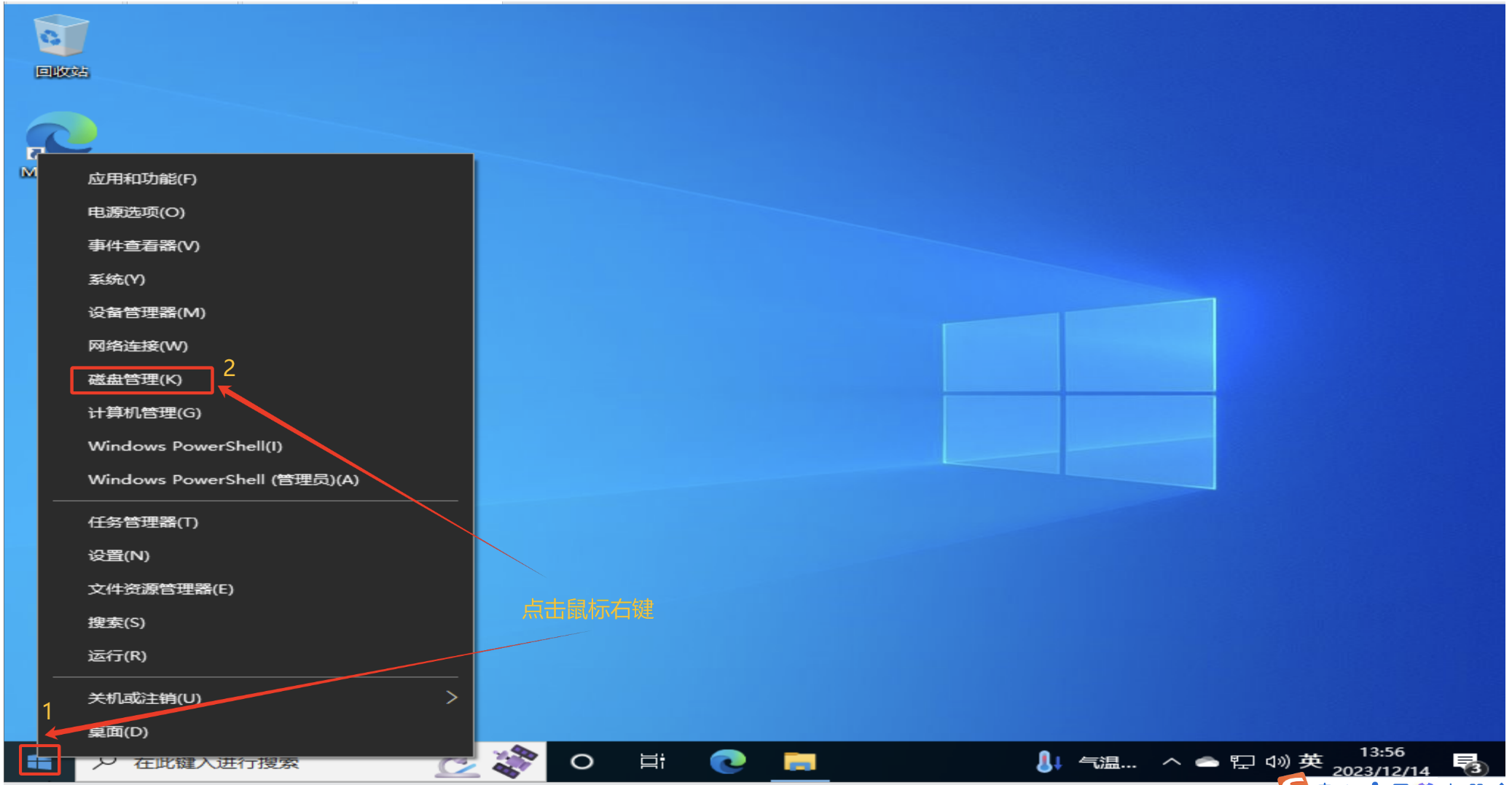
2) 然后鼠标右键单击选择要压缩的系统盘c盘,选择“压缩卷”在输入压缩空间量(MB)里填写要压缩出的空间量,如果要压缩出20G,就填写20*1024=20480,选择"压缩"按钮

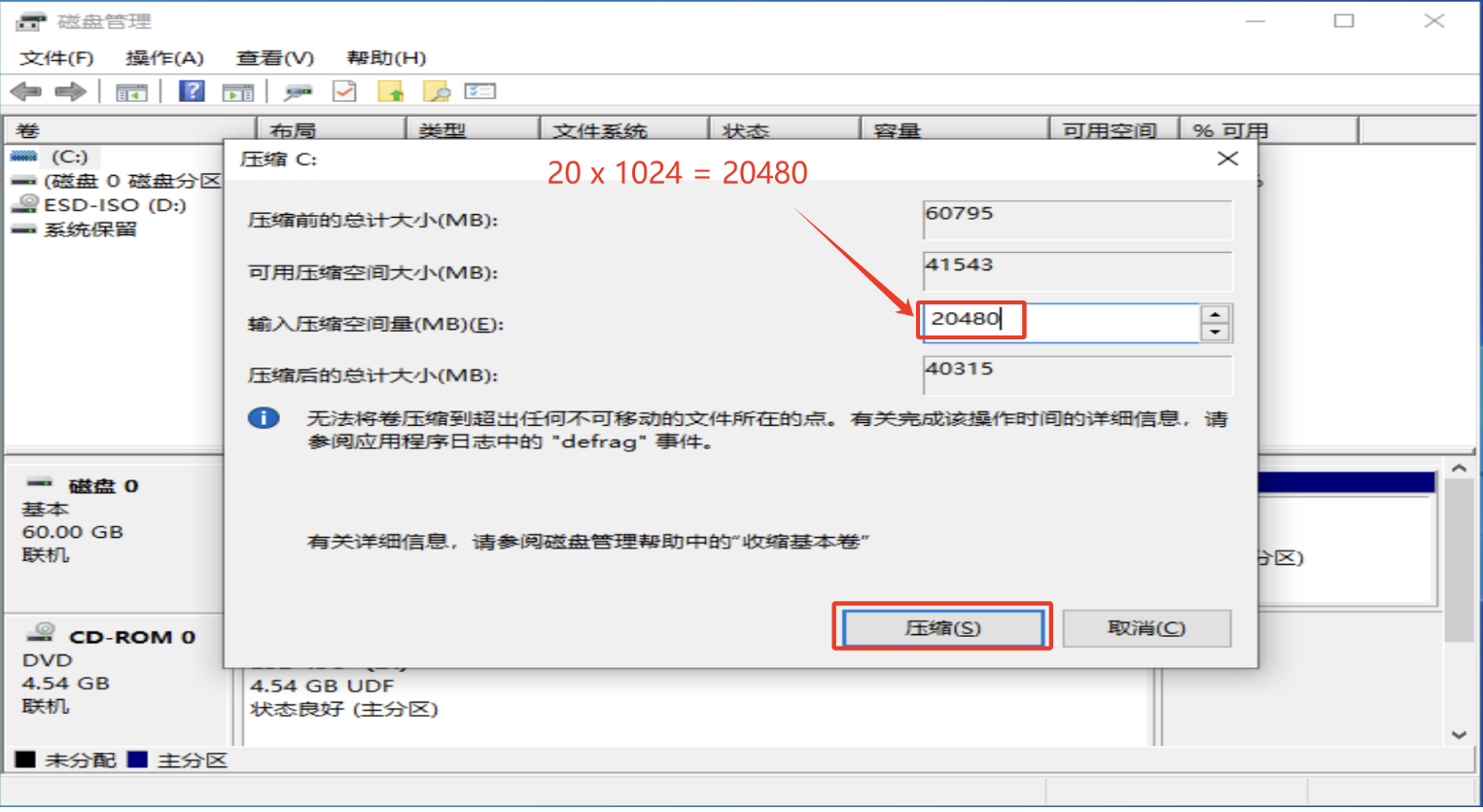
3) 压缩后会多出一块未分区磁盘(黑色分区);然后鼠标右键选择未分区磁盘,点击“新建分区”打开新建简单卷向导,一路下一步,在简单卷大小里填写要新建磁盘的大小,下一步

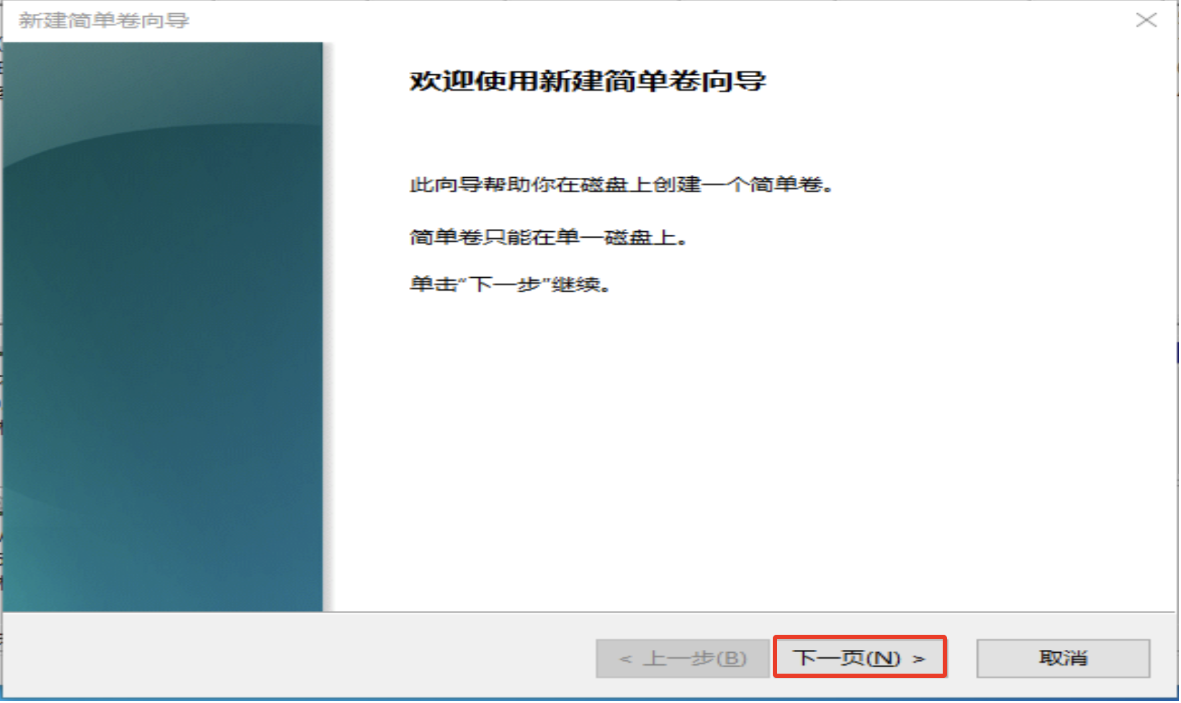

4) 选择驱动器磁盘号
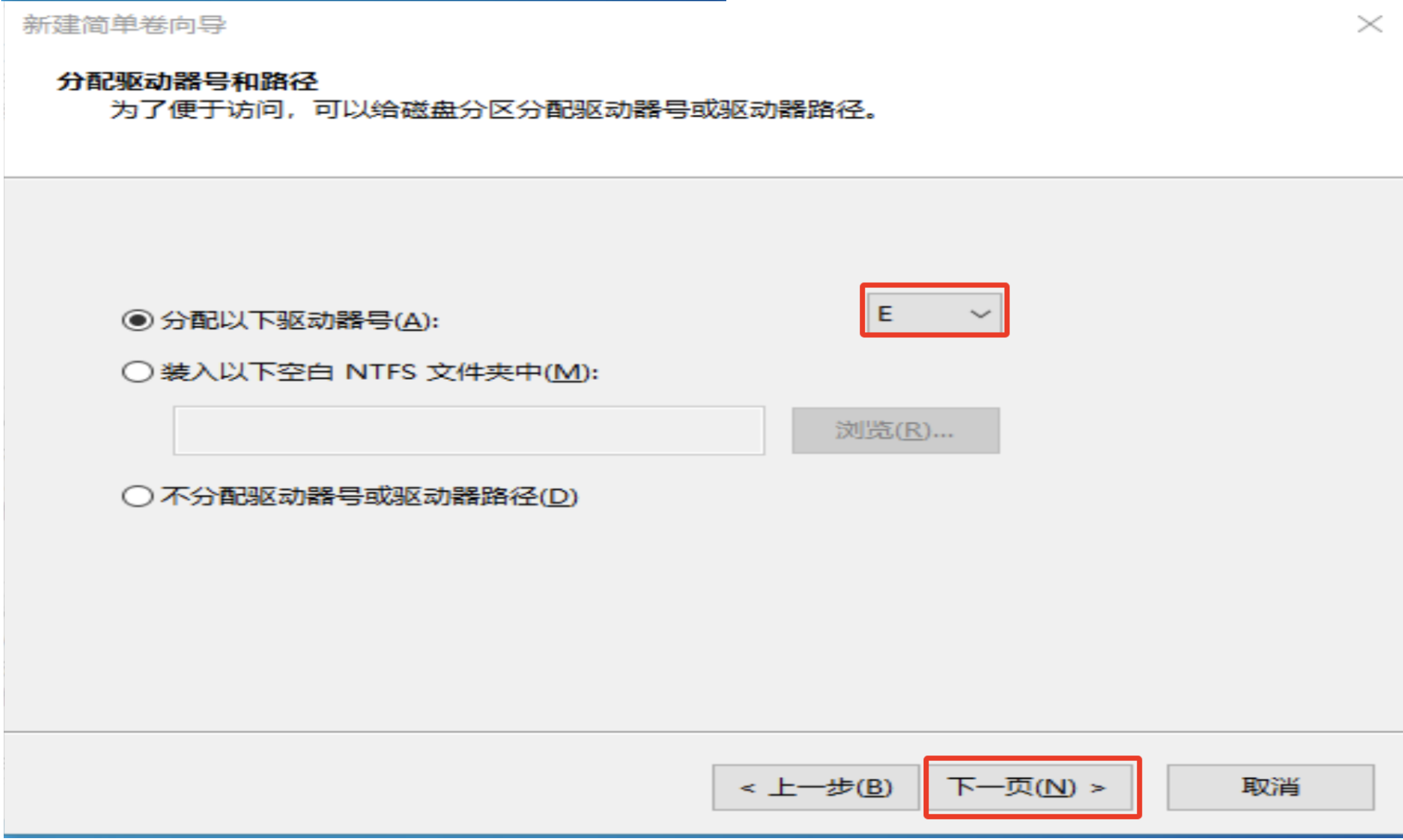
5) 选择文件系统格式,勾选“执行快速格式化”选项框,下一步等待创建完成即可
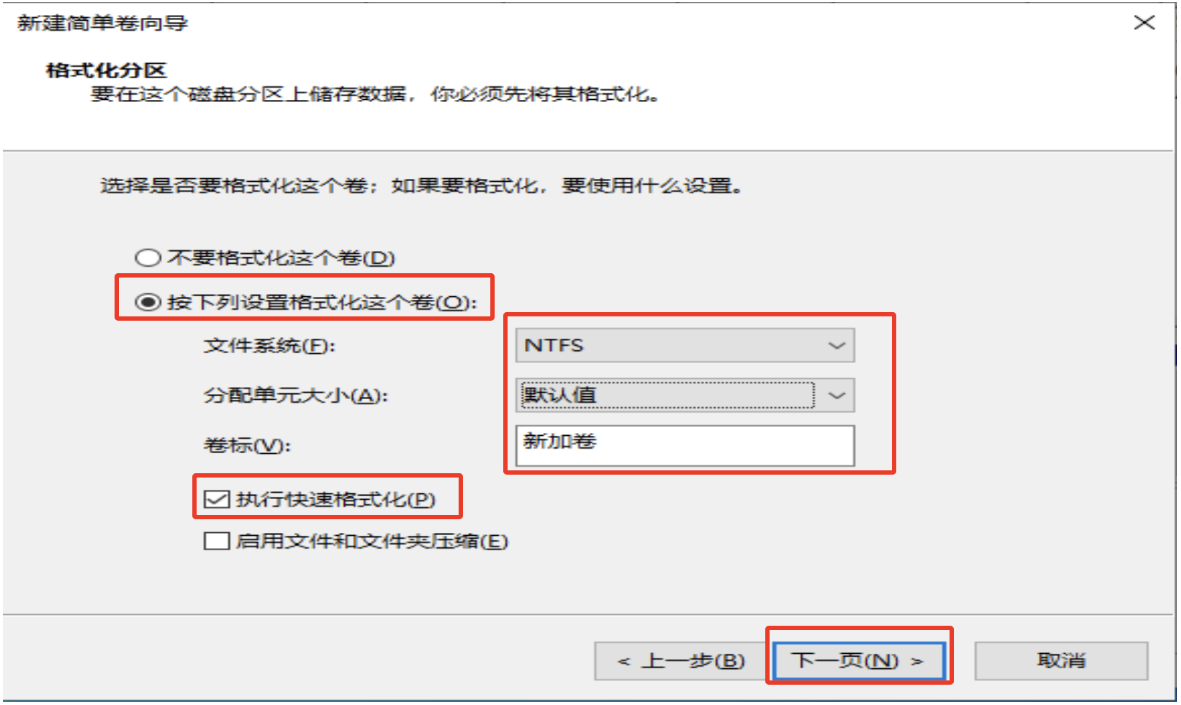
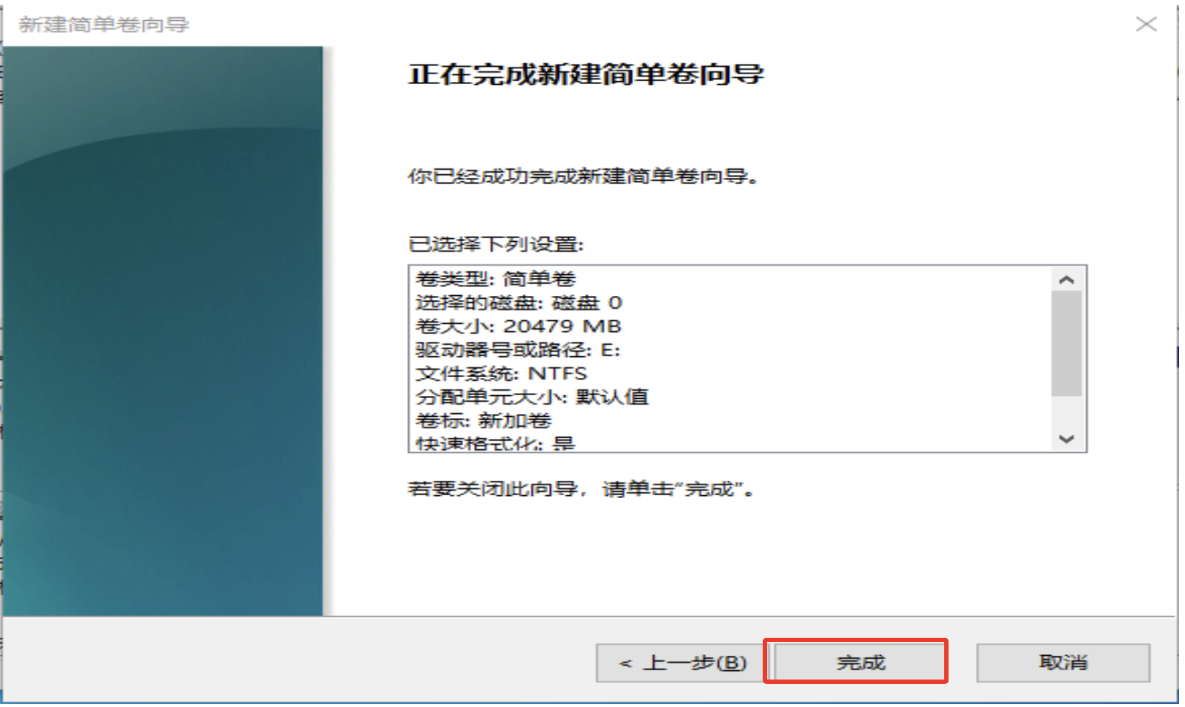

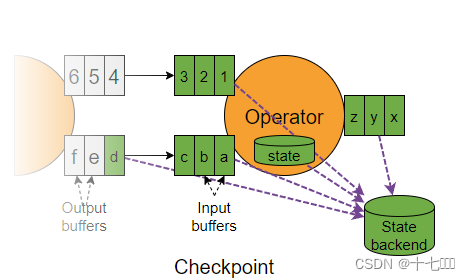

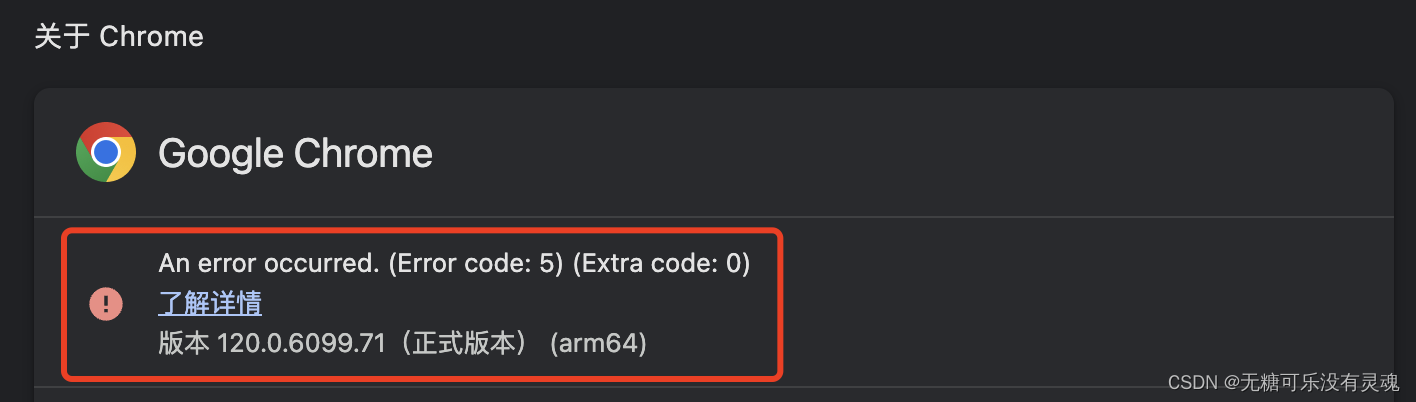
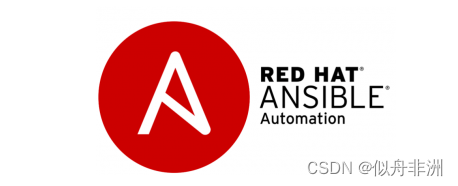
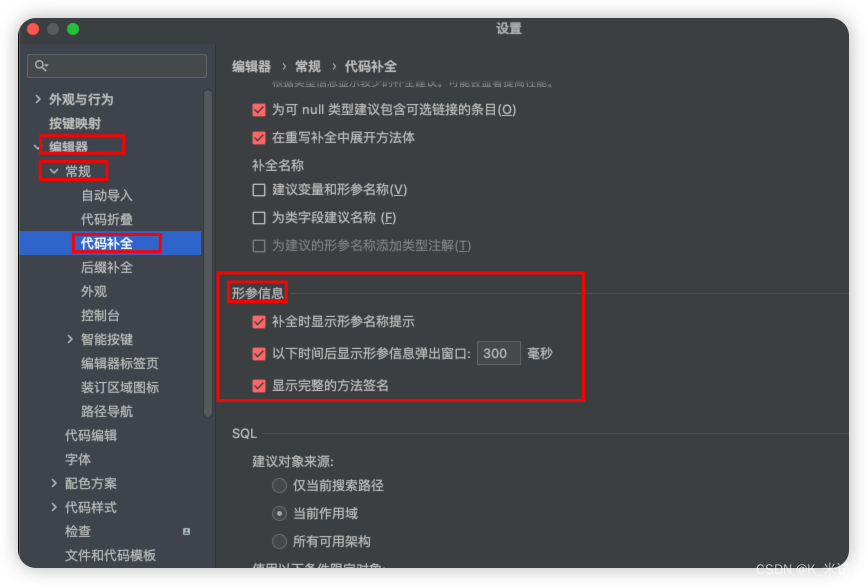
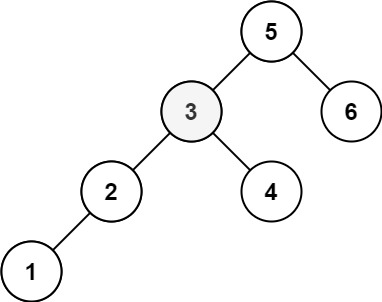

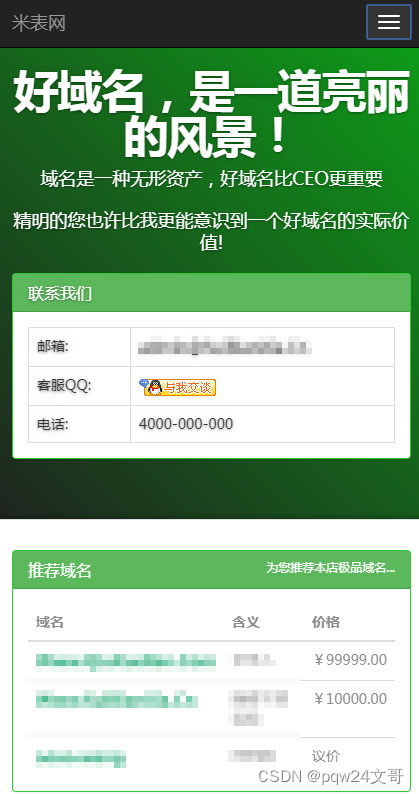
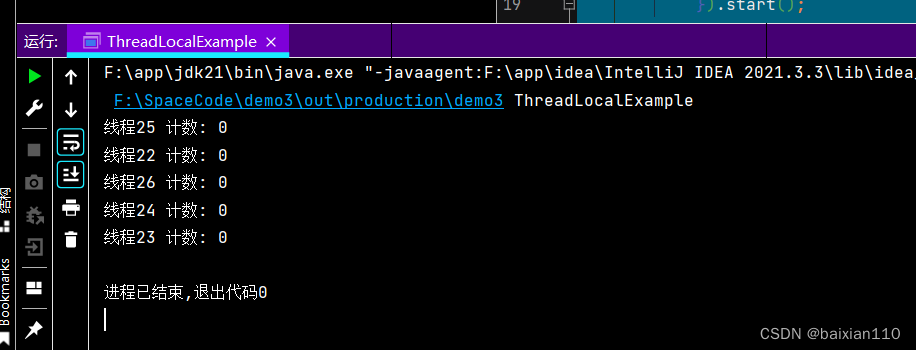

![BUUCTF-[GYCTF2020]FlaskApp flask爆破pin](https://img-blog.csdnimg.cn/direct/d3f04e31a2ac4f5aa04488989f3cd574.png)